Dell Latitude D420 – page 5
Manual for Dell Latitude D420
Table of contents
- Notes, Notices, and Cautions Abbreviations and Acronyms For a complete list of abbreviations and acronyms, see the Glossary in your
- Contents
- Finding Information What Are You Looking For? Find It Here
- What Are You Looking For? Find It Here
- What Are You Looking For? Find It Here
- What Are You Looking For? Find It Here
- Setting Up Your Computer
- About Your Computer
- Front View
- Left View Right View Back View
- Bottom View
- Using a Battery Battery Performance
- Checking the Battery Charge
- Charging the Battery Replacing the Battery
- Storing a Battery
- Troubleshooting Lockups and Software Problems
- Other software problems BACK UP YOUR FILES IMMEDIATELY.
- Starting the Dell Diagnostics From Your Hard Drive Starting the Dell Diagnostics From the Drivers and Utilities CD
- Dell Diagnostics Main Menu
- Tab Function
- Index
- 24 Index
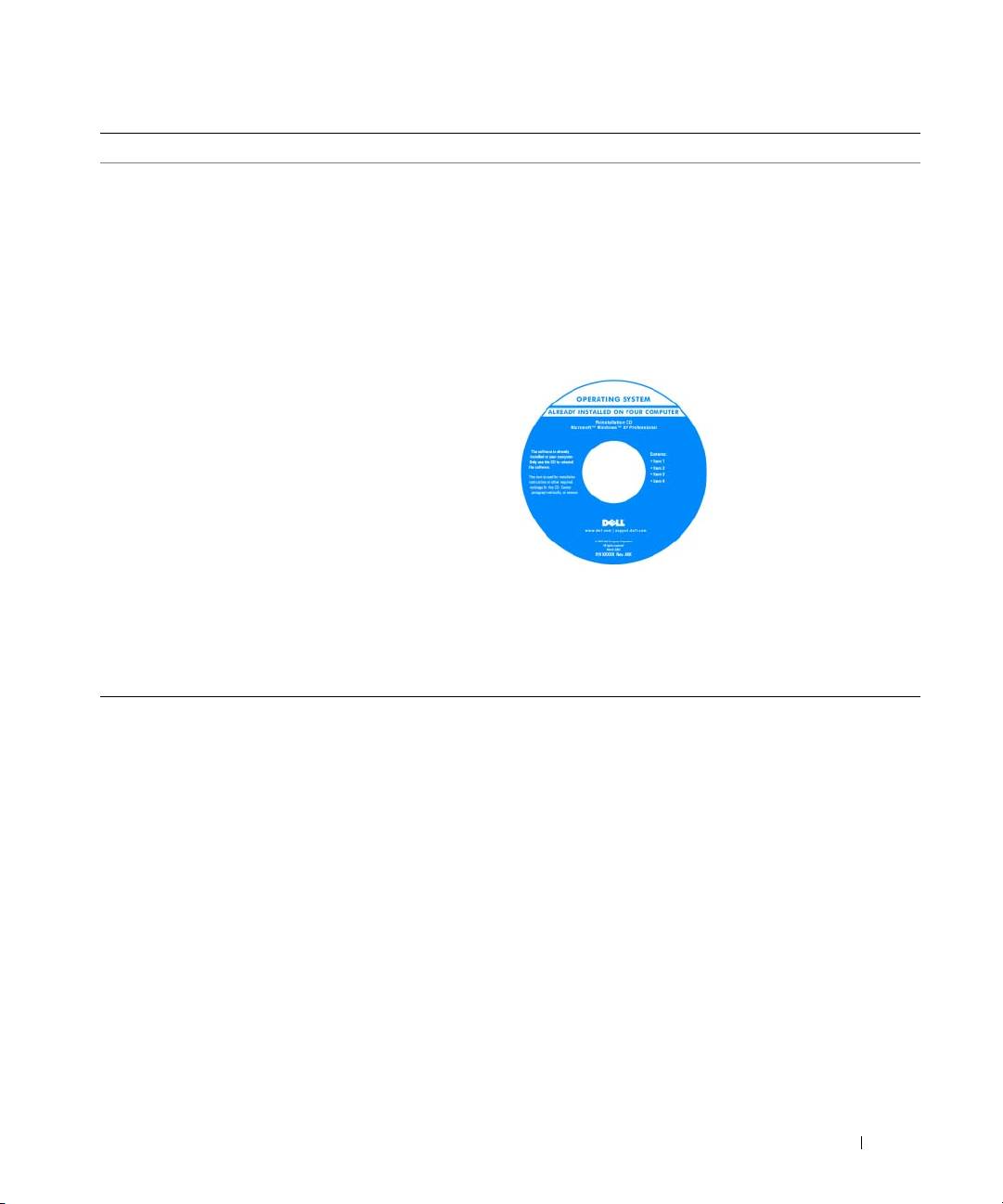
Τι ψάχνετε; Βρείτε το εδώ
•
Επανεγκατάσταση του λειτουργικού συστήµατος
CD µε τίτλο Λειτουργικό σύστηµα
ΣΗΜΕΙΩΣΗ: Το CD µε τίτλο Λειτουργικό
σύστηµα
ενδέχεται να είναι προαιρετικό και να µην το παραλάβετε
µαζί µε τον υπολογιστή σας.
Το λειτουργικό σύστηµα είναι ήδη εγκατεστηµένο στον
υπολογιστή σας. Για να επανεγκαταστήσετε το λειτουργικό σας
σύστηµα, χρησιµοποιήστε το CD µε τίτλο Λειτουργικό σύστηµα.
Ανατρέξτε στην ενότητα «Επαναφορά του λειτουργικού σας
συστήµατος» που περιλαµβάνει ο Οδηγός χρήσης.
Αφού
επανεγκαταστήσετε
το λειτουργικό σας
σύστηµα, χρησιµοποιήστε
το προαιρετικό CD µε τίτλο
Προγράµµατα οδήγησης και
βοηθητικά προγράµµατα
(CD πόρων) για να
επανεγκαταστήσετε τα
προγράµµατα οδήγησης για
τις συσκευές που παραλάβατε
µαζί µε τον υπολογιστή σας.
Η ετικέτα µε τον αριθµό προϊόντος του λειτουργικού σας
συστήµατος βρίσκεται επάνω στον υπολογιστή σας.
ΣΗΜΕΙΩΣΗ: Το χρώµα του CD σας ποικίλλει ανάλογα
µε το λειτουργικό σύστηµα που παραγγείλατε.
Σύντοµος οδηγός αναφοράς 81
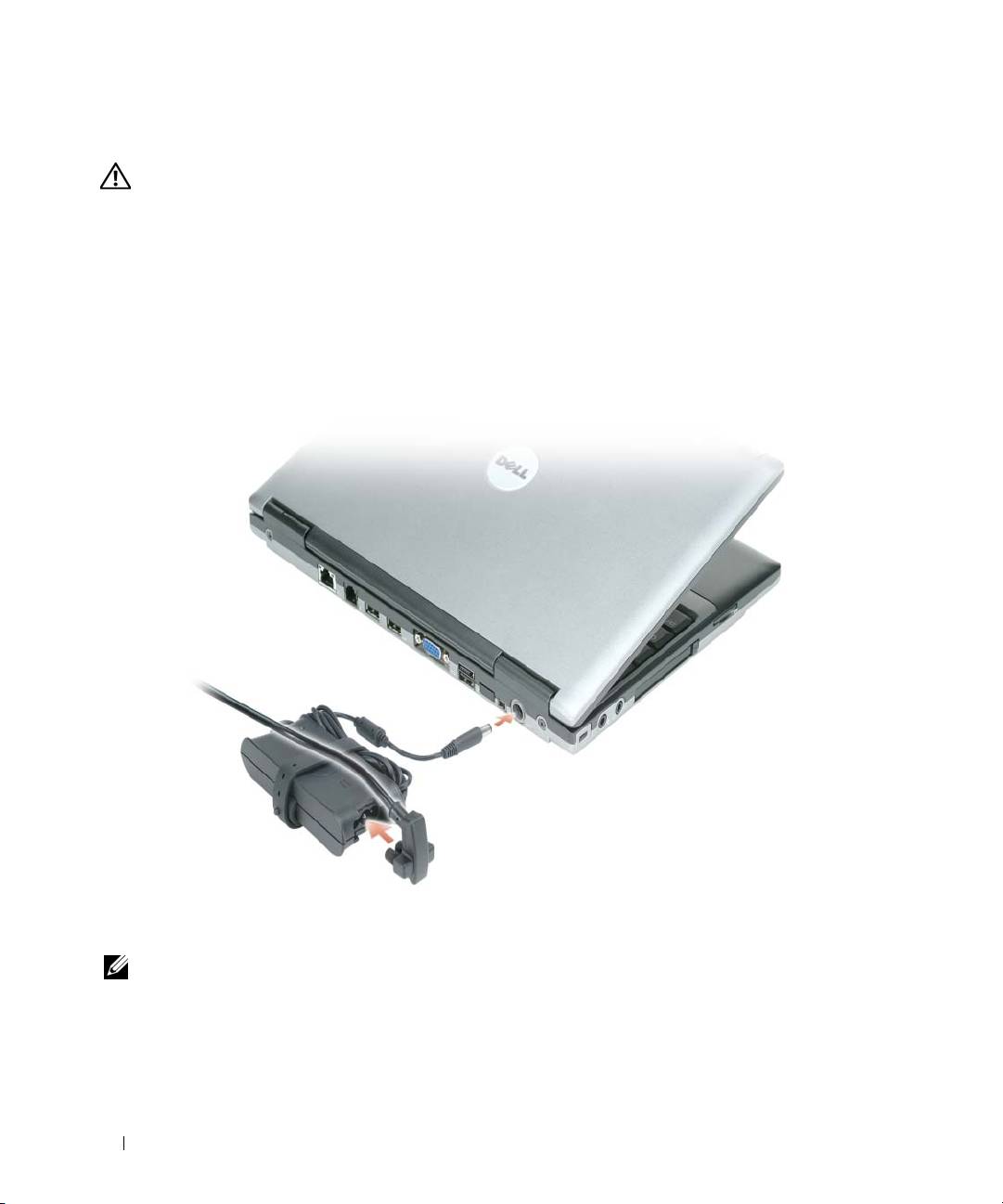
Προετοιµασία του υπολογιστή
ΠΡΟΣΟΧΗ: Προτού ξεκινήσετε κάποια από τις διαδικασίες που αναφέρονται στην παρούσα
ενότητα, ακολουθήστε τις οδηγίες ασφαλείας που περιλαµβάνει ο Οδηγός
πληροφοριών
προϊόντος.
1
Αποσυσκευάστε τα βοηθητικά εξαρτήµατα.
2
Φυλάξτε τα περιεχόµενα της συσκευασίας, τα οποία θα χρειαστείτε για να ολοκληρώσετε την
προετοιµασία του υπολογιστή σας.
Η συσκευασία περιέχει επίσης την τεκµηρίωση χρήσης και κάθε λογισµικό ή πρόσθετο υλικό
(όπως κάρτες υπολογιστή, µονάδες δίσκου ή µπαταρίες) που παραγγείλατε.
3
Συνδέστε το µετασχηµατιστή AC στον αντίστοιχο σύνδεσµο του υπολογιστή και στην πρίζα.
4
Ανοίξτε την οθόνη του υπολογιστή και πατήστε το κουµπί τροφοδοσίας για να τον θέσετε σε λειτουργία
(ανατρέξτε στην ενότητα «Μπροστινή όψη» στη σελίδα 84).
ΣΗΜΕΙΩΣΗ: Συνιστάται να θέσετε τον υπολογιστή σας εντός και εκτός λειτουργίας τουλάχιστον µία
φορά προτού εγκαταστήσετε οποιαδήποτε κάρτα ή συνδέσετε τον υπολογιστή σε συσκευή σύνδεσης
ή άλλη εξωτερική συσκευή, όπως κάποιον εκτυπωτή.
82 Σύντοµος οδηγός αναφοράς
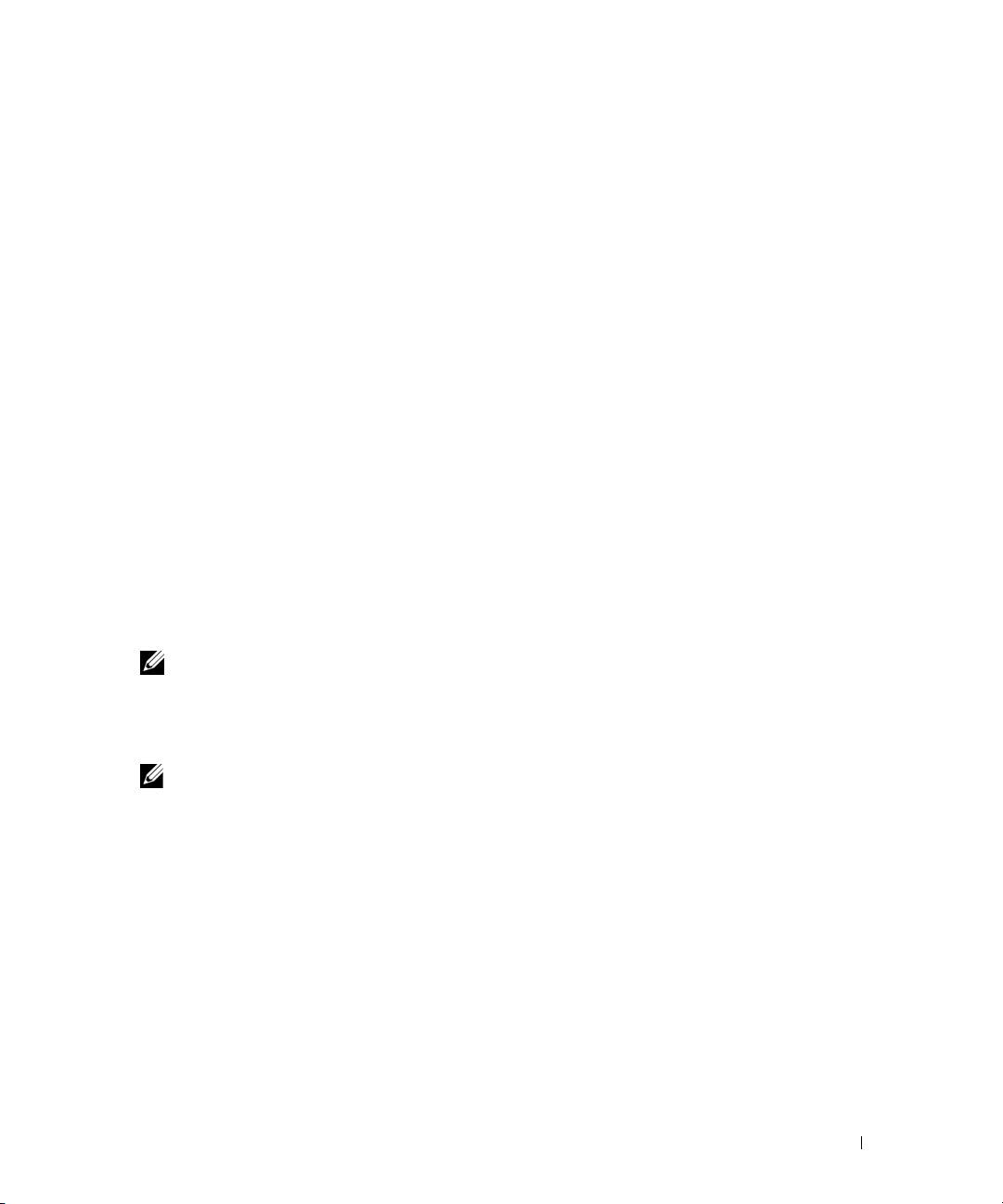
Πληροφορίες για τον υπολογιστή σας
Ο Οδηγός χρήσης περιέχει λεπτοµερείς πληροφορίες σχετικά µε τον υπολογιστή σας. Η πρόσβαση στην
ενότητα Οδηγός χρήσης (ανάλογα µε το λειτουργικό σας σύστηµα) είναι εφικτή είτε µε διπλό κλικ στο
εικονίδιο Οδηγός χρήσης στην επιφάνεια εργασίας σας είτε µε κλικ στο κουµπί Start (Έναρξη) και την
επιλογή Help and Support Center (Κέντρο βοήθειας και
υποστήριξης) και, στη συνέχεια, κλικ στην
επιλογή User and system guides (Οδηγοί χρήσης και συστήµατος). Οι παράγραφοι που ακολουθούν
πραγµατεύονται κάποιες από τις συχνότερες ερωτήσεις σχετικά µε τον υπολογιστή.
•
Προσαρµογέας µόντεµ και δικτύου:
Ο υπολογιστής ενδεχοµένως περιλαµβάνει και µόντεµ v.92 56K και
προσαρµογέα δικτύου 10/100/1000 Ethernet στην πλακέτα συστήµατος. Για τις θέσεις των συνδέσµων,
ανατρέξτε στην ενότητα «Πίσω όψη» στη σελίδα 85. Για περισσότερες πληροφορίες σχετικά µε θύρες
και συνδέσµους, ανατρέξτε στην ενότητα «Σχετικά µε τον υπολογιστή σας» που περιλαµβάνει ο online
Οδηγός χρήσης
.
∆ιάρκεια ζωής και χρήση της µπαταρίας:
∆ιάφορες µπαταρίες διατίθενται για χρήση µε τον υπολογιστή
σας. Η εκτέλεση ορισµένων τύπων λειτουργιών, όπως η παρατεταµένη ασύρµατη λειτουργία, ίσως
µειώσει σηµαντικά τη διάρκεια ζωής και το χρόνο λειτουργίας της µπαταρίας.
Για περισσότερες πληροφορίες σχετικά µε την απόδοση και τη χρήση της µπαταρίας, ανατρέξτε στην
ενότητα «Χρήση µπαταρίας» στη σελίδα 87.
Για περισσότερες πληροφορίες σχετικά µε τη διατήρηση ενέργειας, ανατρέξτε στην ενότητα
Οδηγός χρήσης
.
•
Συσκευές σύνδεσης:
Ο υπολογιστής σας υποστηρίζει τη Βάση Μέσων Dell™, το Σηµείο Επέκτασης Dell
D/Dock και την Προηγµένη Κάρτα Προσοµοίωσης Θυρών Dell D/Port.
ΣΗΜΕΙΩΣΗ: Το D420 διαθέτει άριστη σχεδίαση για χρήση µαζί µε τη λεπτή Βάση Μέσων στην
πραγµατοποίηση συνδέσεων. Ωστόσο, είναι συµβατό µε D-Family D/Port και D/Dock. Με τη χρήση
D-Family D/Port και D/Dock, όλες οι θύρες µπορούν να αξιοποιηθούν αποτελεσµατικά εκτός από
τη θύρα 1394. Αν απαιτείται η χρήση της θύρας αυτής, συνιστάται να χρησιµοποιήσετε τη Βάση
Μέσων ως κύρια
συσκευή σύνδεσης.
ΣΗΜΕΙΩΣΗ: Οι συσκευές σύνδεσης ενδέχεται να µη διατίθενται σε όλες τις χώρες.
–
Για πληροφορίες σχετικά µε την προαιρετική σας συσκευή σύνδεσης, ανατρέξτε στην τεκµηρίωση
που συνόδευε τη συσκευή κατά την παραλαβή της.
Για πληροφορίες σχετικά µε την επίτευξη βέλτιστης απόδοσης κατά τη χρήση συσκευής σύνδεσης µε τον παρόντα
υπολογιστή, ανατρέξτε στην ενότητα «Επίλυση προβληµάτων» που περιλαµβάνει ο online
Οδηγός χρήσης
.
Σύντοµος οδηγός αναφοράς 83

Μπροστινή όψη
1
2
10
9
3
8
7
6
5
4
1 µάνταλο οθόνης 5 κουµπιά επιφάνειας αφής 9 λυχνίες κατάστασης
πληκτρολογίου και δικτύου
2 οθόνη 6 track stick 10 αισθητήρας φωτισµού
περιβάλλοντος
3 λυχνίες κατάστασης
7 πληκτρολόγιο
συσκευών
4 επιφάνεια αφής 8 ηχείο
84 Σύντοµος οδηγός αναφοράς

Αριστερή όψη
1 2 3
4
5
6
1 υποδοχή καλωδίου ασφαλείας 3 σύνδεσµος ακουστικών 5 υποδοχή SmartCard
2 σύνδεσµος µικροφώνου 4 υποδοχή κάρτας υπολογιστή 6 υποδοχή κάρτας Secure
Digital (SD)
∆εξιά όψη
ΠΡΟΣΟΧΗ: Μη φράσσετε, µην εισάγετε αντικείµενα ή µην επιτρέπετε τη συσσώρευση σκόνης
στις θυρίδες εξαερισµού. Μη φυλάσσετε τον υπολογιστή σας σε περιβάλλον µε χαµηλή ροή
αέρα, όπως κλειστό χαρτοφύλακα, ενώ λειτουργεί. Ο περιορισµός της ροής του αέρα µπορεί
να προκαλέσει βλάβη στον υπολογιστή ή πυρκαγιά.
2
3
1
1 θυρίδα εξαερισµού 2 ∆ιακόπτης ασύρµατης
3 κουµπί τροφοδοσίας
ενεργοποίησης/απενεργοποίησης
εντοπιστή WiFi
Πίσω όψη
812 3 4 567
1 σύνδεσµος δικτύου (RJ-45) 4 σύνδεσµος βίντεο 7 σύνδεσµος IEEE 1394
2 σύνδεσµος µόντεµ (RJ-11) 5 σύνδεσµος
8 σύνδεσµος
τροφοδοτούµενου USB
µετασχηµατιστή AC
3 σύνδεσµοι USB (2) 6 αισθητήρας υπέρυθρων
Σύντοµος οδηγός αναφοράς 85
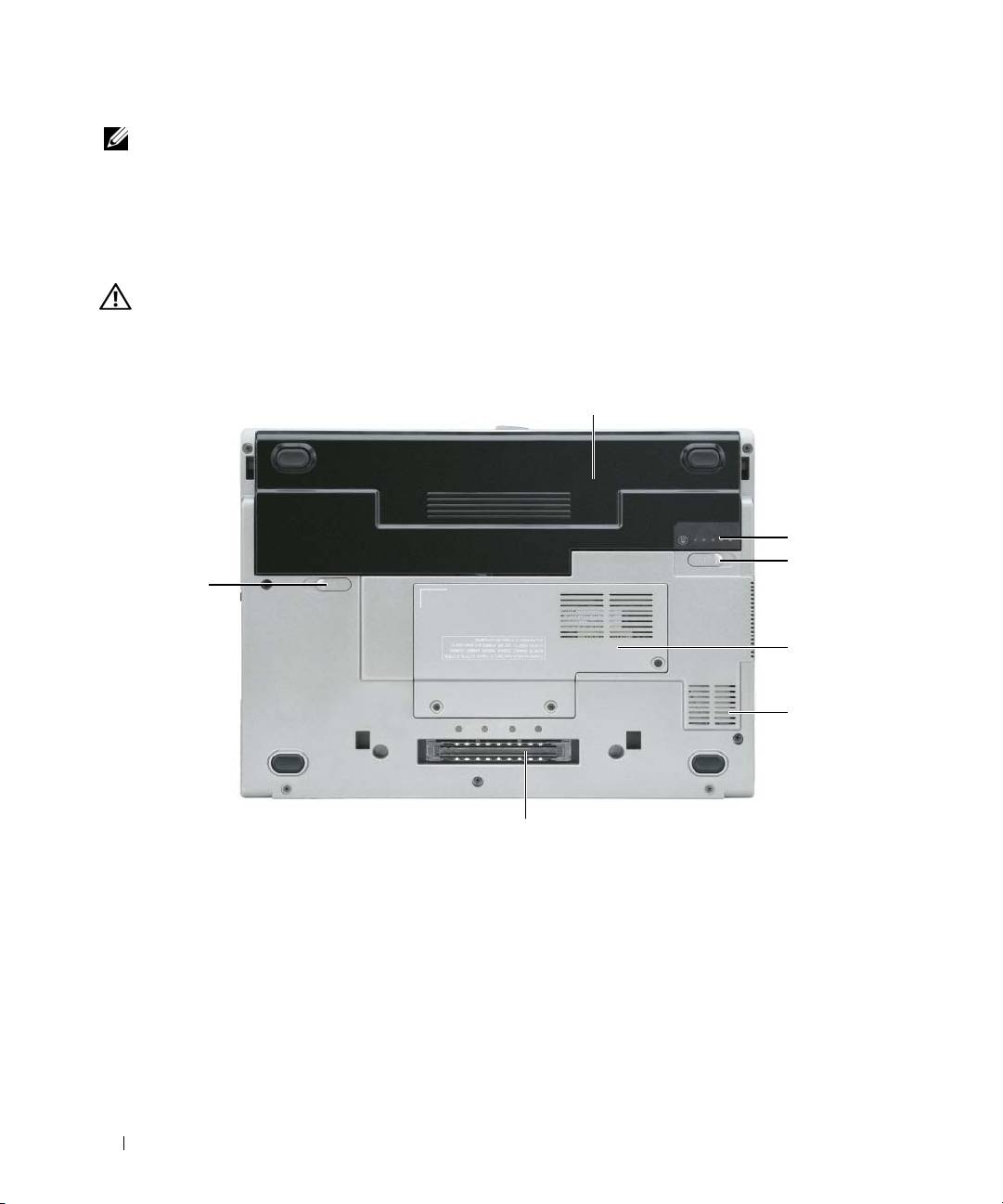
ΣΗΜΕΙΩΣΗ: Το D420 διαθέτει άριστη σχεδίαση για χρήση µαζί µε τη λεπτή Βάση Μέσων στην
πραγµατοποίηση συνδέσεων. Ωστόσο, είναι συµβατό µε D-Family D/Port και D/Dock. Με τη χρήση
D-Family D/Port και D/Dock, όλες οι θύρες µπορούν να αξιοποιηθούν αποτελεσµατικά εκτός από τη
θύρα 1394. Αν απαιτείται η χρήση της θύρας αυτής, συνιστάται να χρησιµοποιήσετε τη Βάση Μέσων
ως κύρια
συσκευή σύνδεσης.
Κάτω όψη
ΠΡΟΣΟΧΗ: Μη φράσσετε, µην εισάγετε αντικείµενα ή µην επιτρέπετε τη συσσώρευση σκόνης
στις θυρίδες εξαερισµού. Μη φυλάσσετε τον υπολογιστή σας σε περιβάλλον µε χαµηλή ροή
αέρα, όπως κλειστό χαρτοφύλακα, ενώ λειτουργεί. Ο περιορισµός της ροής του αέρα µπορεί
να προκαλέσει βλάβη στον υπολογιστή ή πυρκαγιά.
1
2
3
3
4
5
6
1 µπαταρία 3 διακόπτης για αποδέσµευση του
5 θυρίδα εξαερισµού
µάνταλου
στο φατνίο µπαταρίας (2)
2 δείκτης φόρτισης µπαταρίας 4 κάλυµµα λειτουργικής µονάδας
6 υποδοχή συσκευής
µνήµης/WLAN Mini-Card
σύνδεσης
86 Σύντοµος οδηγός αναφοράς
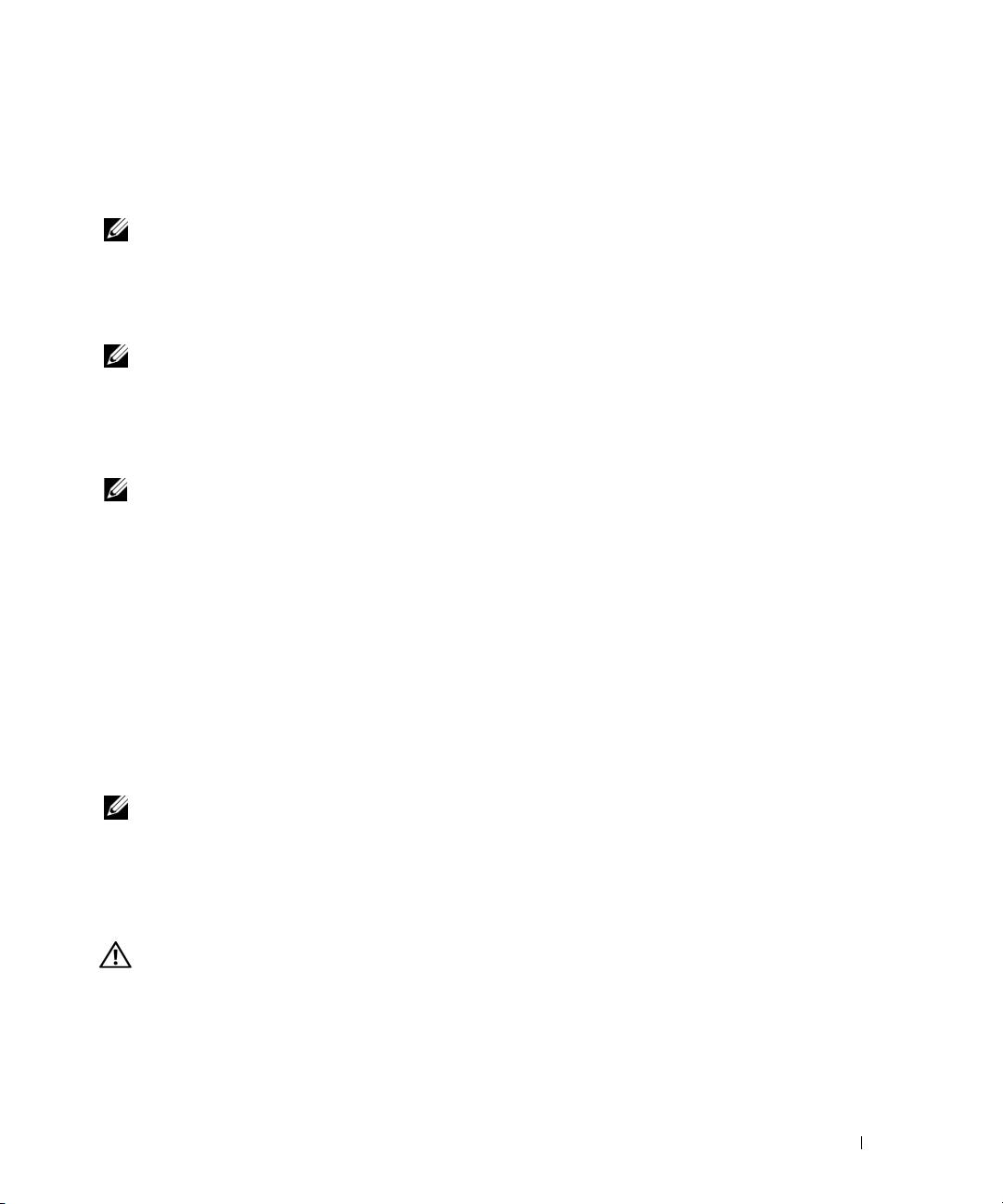
Χρήση µπαταρίας
Απόδοση µπαταρίας
ΣΗΜΕΙΩΣΗ: Ο Οδηγός
πληροφοριών προϊόντος ή το χωριστό έντυπο εγγύησης που παραλάβατε µαζί
µε τον υπολογιστή σας περιέχει πληροφορίες σχετικά µε την εγγύηση της Dell για τον υπολογιστή σας.
Για βέλτιστη απόδοση και διατήρηση των ρυθµίσεων BIOS, ο φορητός σας υπολογιστής Dell™ πρέπει
πάντοτε να λειτουργεί µε εγκατεστηµένη την κύρια µπαταρία. Μία µπαταρία παρέχεται ως συνήθης
εξοπλισµός στο φατνίο µπαταρίας.
ΣΗΜΕΙΩΣΗ: Επειδή η µπαταρία ίσως δεν είναι πλήρως φορτισµένη, την πρώτη φορά που θα
χρησιµοποιήσετε τον νέο σας υπολογιστή συνδέστε τον σε πρίζα χρησιµοποιώντας το µετασχηµατιστή
AC. Για άριστα αποτελέσµατα, ο υπολογιστής πρέπει να λειτουργήσει µε το µετασχηµατιστή AC ωσότου
η µπαταρία φορτιστεί πλήρως. Για να δείτε την κατάσταση φόρτισης της µπαταρίας, επιλέξτε
Control
Panel (Πίνακας ελέγχου)→ Power Options (Επιλογές ενέργειας), και, στη συνέχεια, επιλέξτε την καρτέλα
Power Meter (Μετρητής ενέργειας).
ΣΗΜΕΙΩΣΗ: Ο χρόνος λειτουργίας της µπαταρίας (η διάρκεια διατήρησης µιας φόρτισης) µειώνεται
όσο περνά ο καιρός. Ανάλογα µε τη συχνότητα και τις συνθήκες χρήσης της µπαταρίας, ίσως χρειαστεί
να αγοράσετε καινούρια µπαταρία κατά τη διάρκεια ζωής του υπολογιστή σας.
Ο χρόνος λειτουργίας της µπαταρίας ποικίλλει ανάλογα µε τις συνθήκες λειτουργίας.
Ο χρόνος λειτουργίας µειώνεται σηµαντικά όταν εκτελείτε εργασίες που, µεταξύ άλλων, περιλαµβάνουν:
•
Χρήση µονάδων οπτικού δίσκου
•
Χρήση συσκευών ασυρµατικών επικοινωνιών, καρτών υπολογιστή, ExpressCard, καρτών µνήµης µέσων
ή συσκευών USB
•
Χρήση ρυθµίσεων οθόνης σε υψηλή φωτεινότητα, τρισδιάστατων προγραµµάτων προστασίας οθόνης
ή άλλων προγραµµάτων που απαιτούν µεγάλη κατανάλωση ενέργειας, όπως τρισδιάστατα παιχνίδια
•
Λειτουργία του υπολογιστή σε κατάσταση µέγιστης απόδοσης (ανατρέξτε στην ενότητα «∆ιαµόρφωση
των ρυθµίσεων διαχείρισης ενέργειας» που περιλαµβάνει ο
Οδηγός χρήσης
)
ΣΗΜΕΙΩΣΗ: Συνιστάται να συνδέετε τον υπολογιστή σας σε πρίζα κατά την εγγραφή δεδοµένων σε
CD ή DVD.
Μπορείτε να ελέγξετε τη φόρτιση της µπαταρίας προτού την τοποθετήσετε στον υπολογιστή (ανατρέξτε
στην ενότητα «Έλεγχος της φόρτισης της µπαταρίας» στη σελίδα 88). Μπορείτε επίσης να ρυθµίσετε τις
επιλογές διαχείρισης ενέργειας ώστε να ειδοποιείστε όταν η ισχύς της µπαταρίας είναι χαµηλή
(ανατρέξτε
στην ενότητα «∆ιαµόρφωση των ρυθµίσεων διαχείρισης ενέργειας» που περιλαµβάνει ο
Οδηγός χρήσης
).
ΠΡΟΣΟΧΗ: Η χρήση µη συµβατής µπαταρίας ενδέχεται να αυξήσει τον κίνδυνο πυρκαγιάς
ή έκρηξης. Αντικαθιστάτε την µόνο µε συµβατή µπαταρία αγορασµένη από την Dell. Η µπαταρία
ιόντων λιθίου είναι σχεδιασµένη για να χρησιµοποιείται µαζί µε τον υπολογιστή Dell. Μην
χρησιµοποιείτε µπαταρίες από άλλους υπολογιστές.
Σύντοµος οδηγός αναφοράς 87
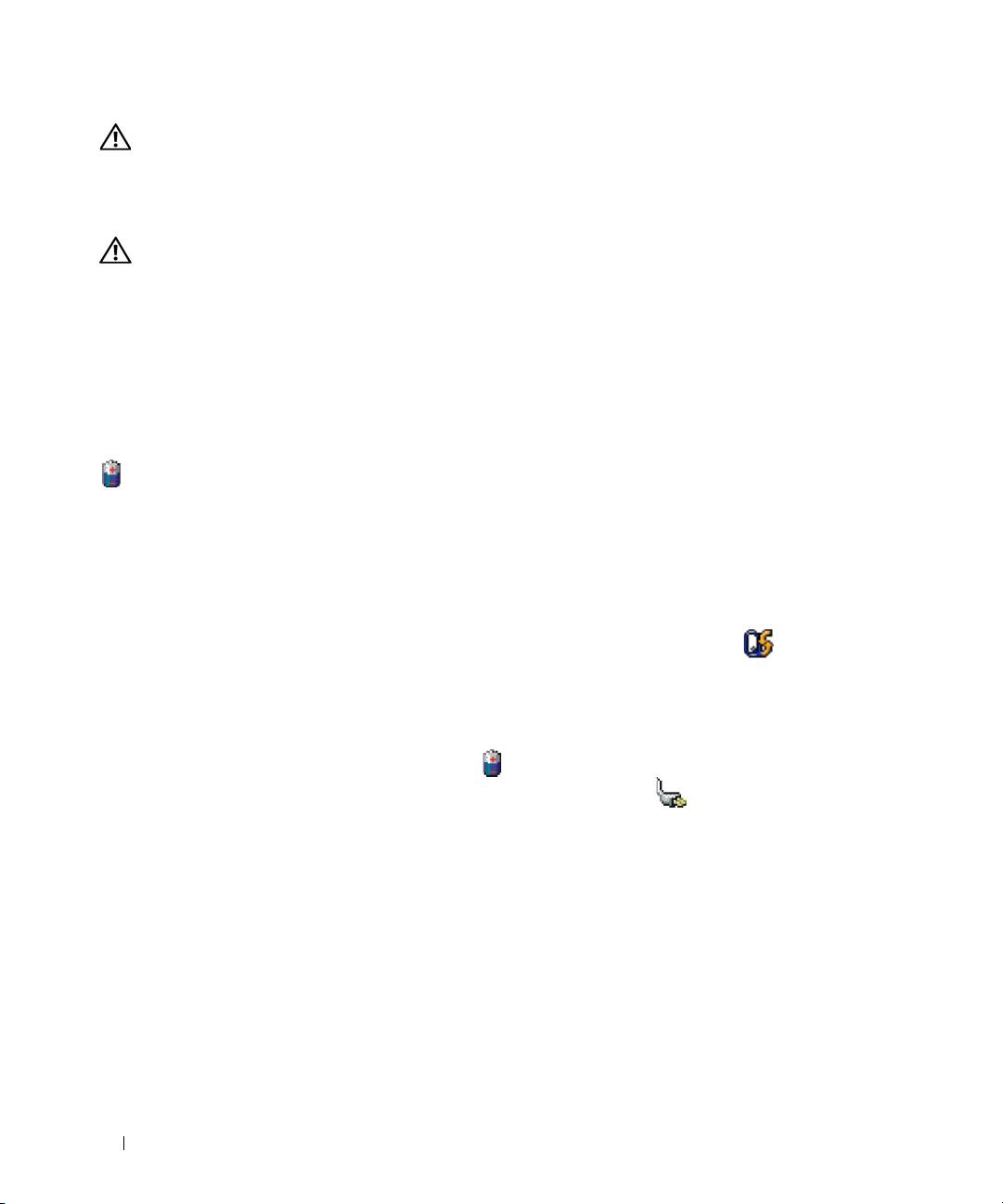
ΠΡΟΣΟΧΗ: Μην απορρίπτετε τις µπαταρίες µαζί µε τα συνήθη οικιακά απορρίµµατα. Όταν
η µπαταρία σας δεν µπορεί πλέον να διατηρήσει τη φόρτισή της, αποταθείτε στον τοπικό φορέα
διάθεσης απορριµµάτων ή περιβαλλοντικό οργανισµό για να σας συµβουλεύσουν σχετικά µε
την απόρριψη µπαταριών ιόντων λιθίου. Ανατρέξτε στην ενότητα «Απόρριψη µπαταρίας» που
περιλαµβάνει ο Οδηγός
πληροφοριών
προϊόντος.
ΠΡΟΣΟΧΗ: Η εσφαλµένη χρήση της µπαταρίας µπορεί να αυξήσει τον κίνδυνο πυρκαγιάς
ή χηµικού εγκαύµατος. Αποφύγετε τη διάτρηση, την καύση, την αποσυναρµολόγηση ή την
έκθεση της µπαταρίας σε θερµοκρασίες υψηλότερες από τους 65°C (149°F). Φυλάσσετε την
µπαταρία µακριά από τα παιδιά. Η διαχείριση κατεστραµµένων µπαταριών ή µπαταριών που
παρουσιάζουν διαρροές πρέπει να γίνεται µε
ιδιαίτερη προσοχή. Οι κατεστραµµένες µπαταρίες
ενδέχεται να παρουσιάσουν διαρροή και να προκαλέσουν τραυµατισµό ατόµων ή ζηµιά σε
εξοπλισµό.
Έλεγχος της φόρτισης της µπαταρίας
Ο Μετρητής µπαταρίας του Dell QuickSet, ο Μετρητής ενέργειας των Microsoft Windows και το εικονίδιο
, ο δείκτης φόρτισης και ο δείκτης καλής κατάστασης της µπαταρίας, καθώς και η προειδοποίηση χαµηλής
µπαταρίας παρέχουν πληροφορίες για τη φόρτιση της µπαταρίας.
Μετρητής µπαταρίας Dell™ QuickSet
Αν έχει γίνει εγκατάσταση του Dell QuickSet, πιέστε <Fn> <F3> για να εµφανίσετε στην οθόνη το µετρητή
µπαταρίας QuickSet. Ο µετρητής µπαταρίας εµφανίζει την κατάσταση, την απόδοση, το επίπεδο φόρτισης
και το χρόνο ολοκλήρωσης φόρτισης για την µπαταρία του υπολογιστή σας.
Για περισσότερες πληροφορίες σχετικά µε το QuickSet, κάντε δεξί κλικ στο εικονίδιο στη γραµµή
εργασιών και επιλέξτε
Βοήθεια.
®
®
Μετρητής ενέργειας των Microsoft
Windows
Ο µετρητής ενέργειας των Windows δείχνει την εναποµένουσα ισχύ της µπαταρίας. Για να ελέγξετε το
µετρητή ενέργειας, κάντε διπλό κλικ στο εικονίδιο στη γραµµή εργασιών.
Αν ο υπολογιστής είναι συνδεδεµένος σε πρίζα, εµφανίζεται ένα εικονίδιο .
∆είκτης φόρτισης
Πιέζοντας µία φορά ή πιέζοντας και κρατώντας πατηµένο το κουµπί κατάστασης στο δείκτη φόρτισης της
µπαταρίας, µπορείτε να ελέγξετε τα εξής:
•
Φόρτιση µπαταρίας (ελέγξτε πιέζοντας και
αφήνοντας
το κουµπί κατάστασης)
•
Απόδοση µπαταρίας (ελέγξτε πιέζοντας και
κρατώντας πατηµένο
το κουµπί κατάστασης)
Ο χρόνος λειτουργίας της µπαταρίας καθορίζεται κατά κύριο λόγο από το πόσες φορές έχει φορτιστεί.
Ύστερα από εκατοντάδες κύκλων φόρτισης και αποφόρτισης, οι µπαταρίες χάνουν µέρος της δυνατότητας
φόρτισης ή της απόδοσής τους. Αυτό σηµαίνει ότι η µπαταρία µπορεί να δείχνει «φορτισµένη» µε βάση τις
ενδείξεις κατάστασης αλλά να έχει µειωµένη
δυνατότητα φόρτισης (απόδοση).
88 Σύντοµος οδηγός αναφοράς
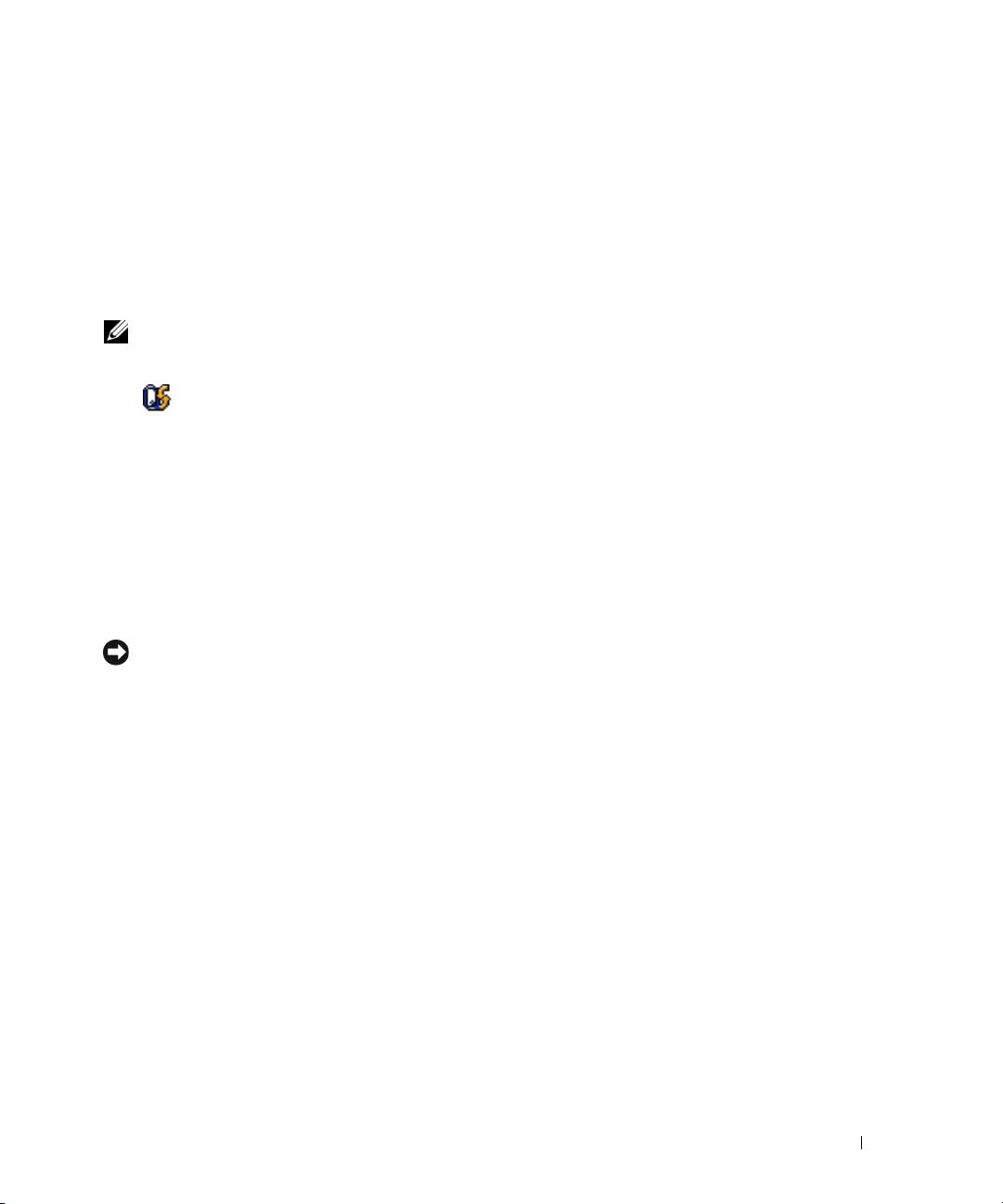
Έλεγχος
της
φόρτισης
της
µπαταρίας
Για να ελέγξετε τη φόρτιση της µπαταρίας, πιέστε και αφήστε το κουµπί κατάστασης στο δείκτη φόρτισης
της µπαταρίας ώστε να ανάψουν οι λυχνίες της στάθµης φόρτισης. Κάθε λυχνία εκφράζει περίπου το είκοσι
(20) τοις εκατό της συνολικής φόρτισης της µπαταρίας. Για παράδειγµα, αν στην µπαταρία αποµένει το
ογδόντα (80) τοις εκατό της
φόρτισής της, τότε ανάβουν τέσσερις από τις λυχνίες αυτές. Αν δεν ανάβει
καµία, αυτό σηµαίνει ότι η µπαταρία έχει αποφορτιστεί.
Έλεγχος
της
απόδοσης
της
µπαταρίας
ΣΗΜΕΙΩΣΗ: Μπορείτε να ελέγξετε την απόδοση της µπαταρίας µε έναν από τους εξής δύο τρόπους:
χρησιµοποιώντας το δείκτη φόρτισης της µπαταρίας όπως περιγράφεται παρακάτω και το µετρητή
µπαταρίας στο Dell QuickSet. Για πληροφορίες σχετικά µε το QuickSet, κάντε δεξί κλικ στο εικονίδιο
στη γραµµή εργασιών και επιλέξτε Βοήθεια.
Για να ελέγξετε την απόδοση της µπαταρίας χρησιµοποιώντας το δείκτη φόρτισης, πιέστε και κρατήστε
πατηµένο το κουµπί κατάστασης στο δείκτη φόρτισης της µπαταρίας για τουλάχιστον 3 δευτερόλεπτα.
Αν δεν ανάψει καµία λυχνία, η µπαταρία βρίσκεται σε καλή κατάσταση και διατηρεί την αρχική της
δυνατότητα φόρτισης σε ποσοστό υψηλότερο από το ογδόντα (80) τοις
εκατό. Κάθε λυχνία εκφράζει
σταδιακή υποβάθµιση. Αν ανάψουν τρεις λυχνίες, τότε η χωρητικότητα είναι µικρότερη από το εξήντα
(60) τοις εκατό και θα πρέπει να φροντίσετε για την αντικατάσταση της µπαταρίας. Ανατρέξτε στην ενότητα
«Προδιαγραφές» που περιλαµβάνει ο Οδηγός χρήσης για περισσότερες πληροφορίες σχετικά µε το χρόνο
λειτουργίας της µπαταρίας.
Προειδοποίηση για χαµηλή ισχύ της µπαταρίας
ΕΙ∆ΟΠΟΙΗΣΗ: Για να αποφύγετε απώλεια ή καταστροφή δεδοµένων, αποθηκεύστε την εργασία σας
αµέσως µόλις δείτε την προειδοποίηση για χαµηλή ισχύ της µπαταρίας. Ύστερα συνδέστε τον υπολογιστή
σε πρίζα. Αν η µπαταρία αποφορτιστεί τελείως, αρχίζει αυτόµατα η κατάσταση αδρανοποίησης.
Σύµφωνα µε την προεπιλογή, ένα αναδυόµενο παράθυρο σάς ειδοποιεί όταν η φόρτιση της µπαταρίας έχει
µειωθεί κατά περίπου ενενήντα (90) τοις εκατό. Μπορείτε να αλλάξετε τις ρυθµίσεις για τις ειδοποιήσεις
σχετικά µε την µπαταρία στο QuickSet ή στο παράθυρο Ιδιότητες επιλογών ενέργειας. Ανατρέξτε στην
ενότητα
«∆ιαµόρφωση των ρυθµίσεων διαχείρισης ενέργειας» που περιλαµβάνει ο
Οδηγός χρήσης για
πληροφορίες σχετικά µε την πρόσβαση στο QuickSet ή στο παράθυρο Ιδιότητες επιλογών ενέργειας.
Σύντοµος οδηγός αναφοράς 89
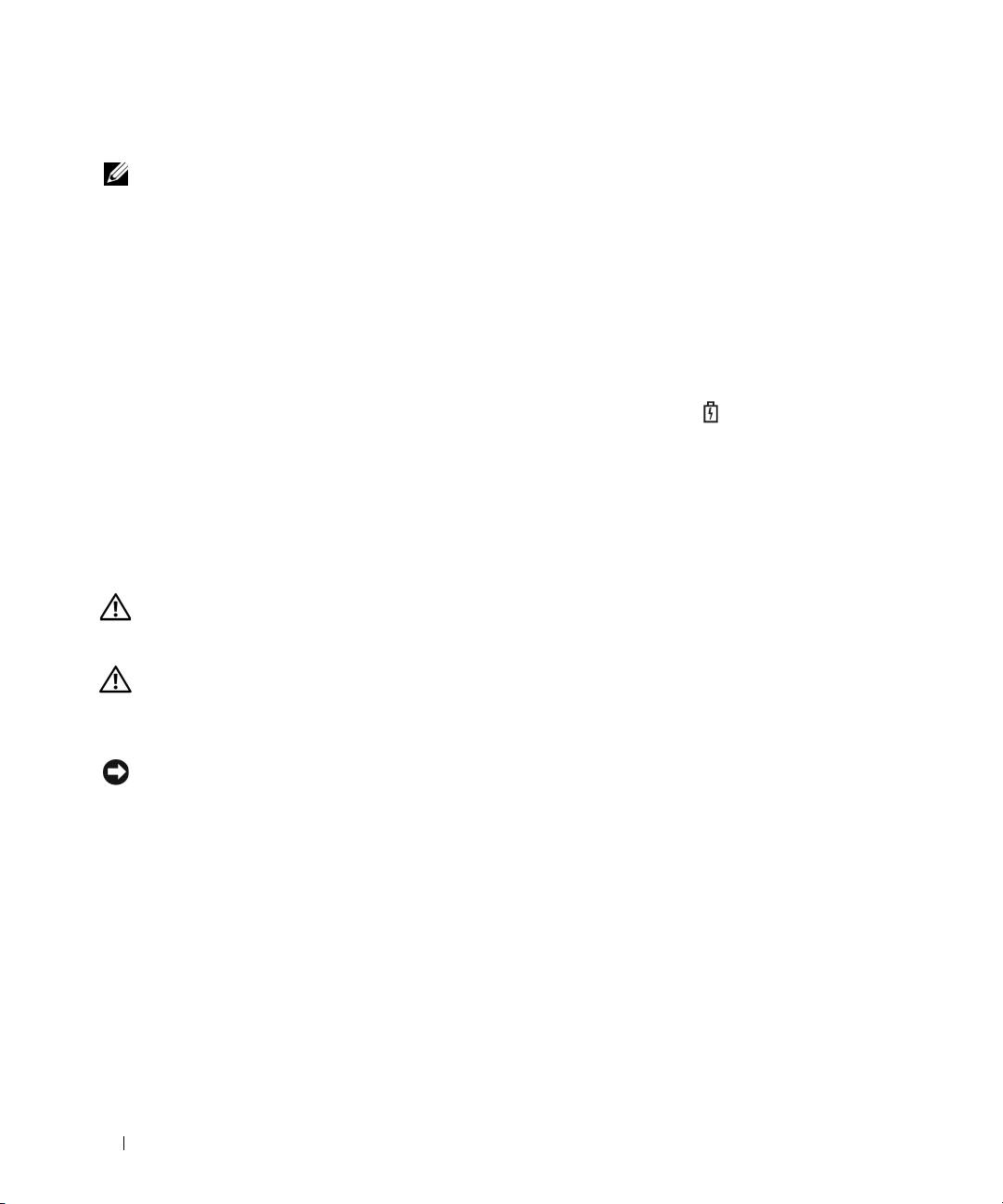
Φόρτιση της µπαταρίας
ΣΗΜΕΙΩΣΗ: Με το Dell™ ExpressCharge™, όταν ο υπολογιστής είναι κλειστός, ο µετασχηµατιστής
AC φορτίζει µια πλήρως αποφορτισµένη µπαταρία κατά ογδόντα (80) τοις εκατό σε περίπου 1 ώρα και
εκατό (100) τοις εκατό σε περίπου 2 ώρες. Ο χρόνος φόρτισης είναι µεγαλύτερος όταν ο υπολογιστής
είναι ανοικτός. Μπορείτε να αφήσετε την µπαταρία στον υπολογιστή για όσο διάστηµα θέλετε. Τα
εσωτερικά κυκλώµατα της µπαταρίας αποτρέπουν την υπερφόρτισή της.
Όταν συνδέετε τον υπολογιστή σε πρίζα ή εγκαθιστάτε µπαταρία ενώ ο υπολογιστής είναι συνδεδεµένος σε
πρίζα, ο υπολογιστής ελέγχει τη φόρτιση και τη θερµοκρασία της µπαταρίας. Στη συνέχεια, αν χρειαστεί,
ο µετασχηµατιστής AC φορτίζει την µπαταρία και διατηρεί τη φόρτισή της.
Αν η µπαταρία θερµάνθηκε επειδή χρησιµοποιήθηκε στον υπολογιστή σας ή ήταν
σε ζεστό περιβάλλον,
ενδέχεται να µη φορτιστεί όταν συνδέσετε τον υπολογιστή σε πρίζα.
Η µπαταρία έχει υπερθερµανθεί και δεν µπορεί να αρχίσει η φόρτιση αν η λυχνία αναβοσβήνει
αλλάζοντας διαδοχικά από πράσινο σε πορτοκαλί χρώµα. Αποσυνδέστε τον υπολογιστή από την πρίζα και
αφήστε τον υπολογιστή και την µπαταρία να κρυώσουν
σε θερµοκρασία δωµατίου. Έπειτα συνδέστε τον
υπολογιστή σε πρίζα και συνεχίστε τη φόρτιση της µπαταρίας.
Για περισσότερες πληροφορίες ως προς την επίλυση προβληµάτων που αντιµετωπίζετε µε την µπαταρία,
ανατρέξτε στην ενότητα «Προβλήµατα ισχύος» που περιλαµβάνει ο Οδηγός χρήσης.
Αντικατάσταση της µπαταρίας
ΠΡΟΣΟΧΗ: Προτού εκτελέσετε τις διαδικασίες αυτές, σβήστε τον υπολογιστή, αποσυνδέστε το
µετασχηµατιστή AC από την πρίζα και τον υπολογιστή, αποσυνδέστε το µόντεµ από την πρίζα
και τον υπολογιστή και αποσυνδέστε οποιαδήποτε άλλα εξωτερικά καλώδια από τον υπολογιστή.
ΠΡΟΣΟΧΗ: Η χρήση µη συµβατής µπαταρίας ενδέχεται να αυξήσει τον κίνδυνο πυρκαγιάς
ή έκρηξης. Αντικαθιστάτε την µόνο µε συµβατή µπαταρία αγορασµένη από την Dell. Η µπαταρία
είναι σχεδιασµένη για να χρησιµοποιείται µαζί µε τον υπολογιστή Dell™. Μην χρησιµοποιείτε
µπαταρίες από άλλους υπολογιστές.
ΕΙ∆ΟΠΟΙΗΣΗ: Πρέπει να αποσυνδέσετε όλα τα εξωτερικά καλώδια από τον υπολογιστή ώστε να
αποφύγετε βλάβες στους συνδέσµους.
Για να αφαιρέσετε την µπαταρία:
1
Αν ο υπολογιστής είναι συνδεδεµένος σε κάποια συσκευή σύνδεσης, αποσυνδέστε τον. Για οδηγίες,
ανατρέξτε στην τεκµηρίωση που συνόδευε τη συσκευή σύνδεσης κατά την παραλαβή της.
2
Βεβαιωθείτε ότι έχετε σβήσει τον υπολογιστή.
3
Σύρετε τα δύο µάνταλα αποδέσµευσης του φατνίου µπαταρίας στο κάτω µέρος του υπολογιστή ώσπου
να ακουστεί ο χαρακτηριστικός ήχος απασφάλισης (κλικ).
4
Σύρετε την µπαταρία έξω και αποµακρύνετέ την από τον υπολογιστή.
90 Σύντοµος οδηγός αναφοράς

2
1
1 µπαταρία 2 διακόπτες για αποδέσµευση του µάνταλου στο
φατνίο µπαταρίας (2)
Για να ολοκληρώσετε την αντικατάσταση, τοποθετήστε την καινούρια µπαταρία στο φατνίο και πιέστε την
προς τα κάτω ώσπου να ακουστεί ο χαρακτηριστικός ήχος (κλικ) ασφάλισης του διακόπτη αποδέσµευσης
του µάνταλου στο φατνίο µπαταρίας.
Αποθήκευση µπαταρίας
Αφαιρείτε την µπαταρία όταν αποθηκεύετε τον υπολογιστή σας για παρατεταµένο χρονικό διάστηµα. Κατά
τη διάρκεια µακρόχρονης αποθήκευσης, η µπαταρία αποφορτίζεται. Μετά από µακρά περίοδο αποθήκευσης,
φορτίστε πλήρως την µπαταρία προτού τη χρησιµοποιήσετε (ανατρέξτε στην ενότητα «Φόρτιση της µπαταρίας»
στη σελίδα 90).
Σύντοµος οδηγός αναφοράς 91
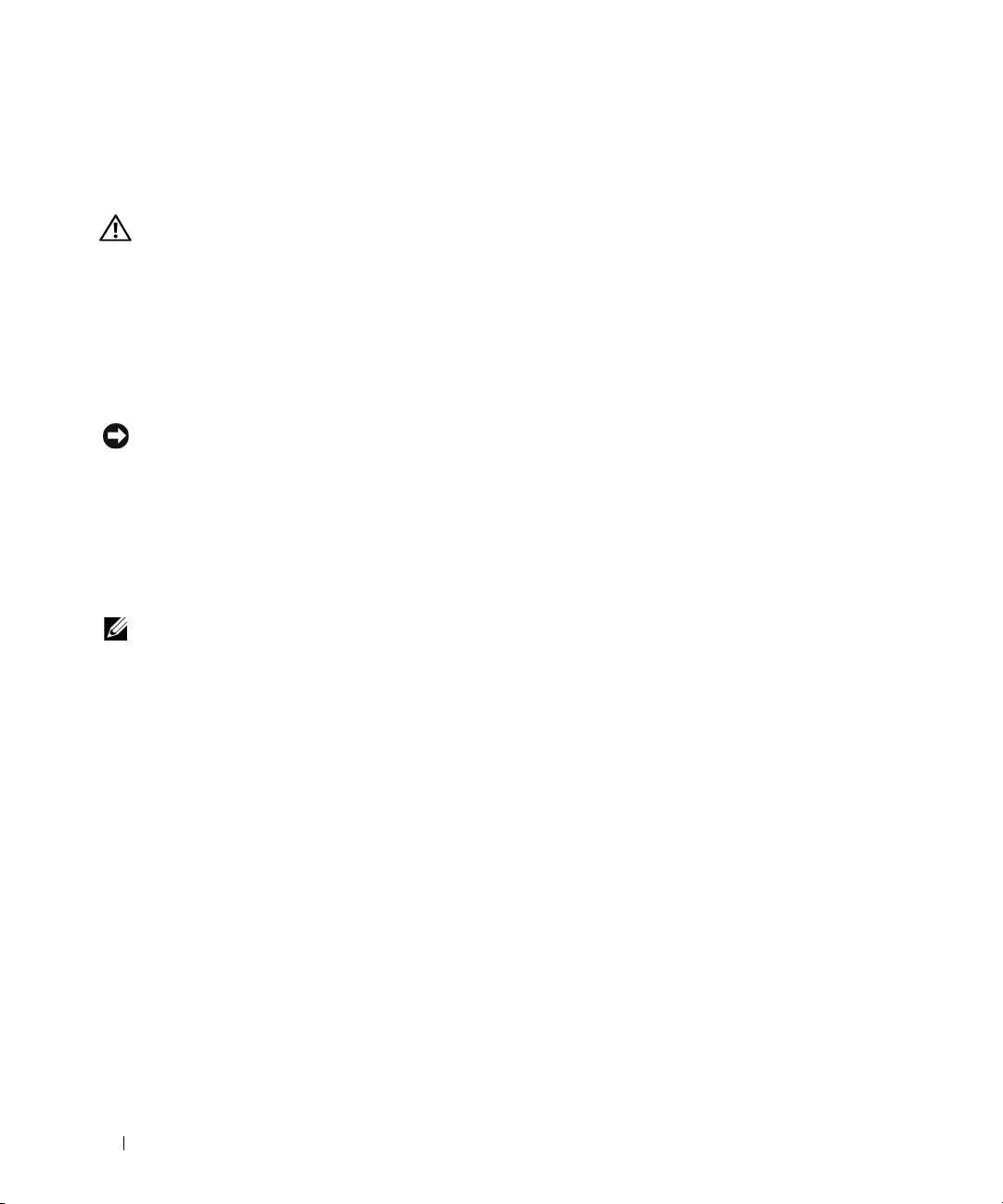
Αντιµετώπιση προβληµάτων
Προβλήµατα κλειδωµάτων και λογισµικού
ΠΡΟΣΟΧΗ: Προτού ξεκινήσετε κάποια από τις διαδικασίες που αναφέρονται στην παρούσα
ενότητα, ακολουθήστε τις οδηγίες για την ασφάλεια που περιλαµβάνει ο Οδηγός
πληροφοριών
προϊόντος.
∆εν γίνεται εκκίνηση του υπολογιστή
ΒΕΒΑΙΩΘΕΙΤΕ OTI Ο ΜΕΤΑΣΧΗΜΑΤΙΣΤΗΣ AC Ε IΝΑΙ ΣΤΑΘΕΡΑ ΣΥΝ∆Ε∆ΕΜΕΝΟΣ ΣΤOΝ ΥΠ ΟΛΟΓΙΣΤΗ
ΚΑΙ ΣΤΗΝ ΠΡΙΖΑ.
Ο υπολογιστής δεν αποκρίνεται πλέον
ΕΙ∆ΟΠΟΙΗΣΗ: Ενδέχεται να χάσετε δεδοµένα αν δεν είναι δυνατή η εκτέλεση τερµατισµού του
λειτουργικού συστήµατος.
Σ
ΒΗΣΤΕ ΤΟΝ ΥΠ ΟΛΟΓΙΣΤΗ ΣΑΣ — Αν ο υπολογιστής δεν µπορέσει να αποκριθεί ενώ πιέζετε ένα
πλήκτρο στο πληκτρολόγιο ή µετακινείτε το ποντίκι σας, πιέστε και κρατήστε πατηµένο το κουµπί
τροφοδοσίας για τουλάχιστον 8 έως 10 δευτερόλεπτα, ωσότου σβήσει ο υπολογιστής. Στη συνέχεια,
επανεκκινήστε τον.
Κάποιο πρόγραµµα δεν αποκρίνεται πλέον ή η λειτουργία του επανειληµµένα διακόπτεται αιφνιδίως
ΣΗΜΕΙΩΣΗ: Το λογισµικό συνήθως περιλαµβάνει οδηγίες για την εγκατάσταση είτε στην τεκµηρίωσή
του είτε σε δισκέτα ή CD.
Τ
ΕΡΜΑΤΙΣΤΕ ΤΟ Π ΡΟΓΡΑΜΜΑ —
1
Πιέστε ταυτόχρονα <Ctrl> <Shift> <Esc>.
2
Κάντε κλικ στην επιλογή
Task Manager
(∆ιαχείριση εργασιών).
3
Κάντε κλικ στο πρόγραµµα που δεν αποκρίνεται πλέον.
4
Κάντε κλικ στην επιλογή
End Task
(Τέλος διεργασίας).
ΣΥΜΒΟΥΛΕΥΤΕΙΤΕ ΤΗΝ ΤΕΚΜΗΡΙΩΣΗ ΤΟΥ ΛΟΓΙΣΜΙΚΟΥ — Αν χρειαστεί, απεγκαταστήστε και
επανεγκαταστήστε το πρόγραµµα.
Κάποιο πρόγραµµα είναι σχεδιασµένο για παλαιότερη έκδοση του λειτουργικού συστήµατος
®
®
Microsoft
Windows
ΕΚΤΕΛΕΣΤΕ ΤΟ PROGRAM COMPATIBILITY WIZZARD (Ο∆ΗΓΟΣ ΣΥΜΒΑΤΟΤΗΤΑΣ
Π ΡΟΓΡΑΜΜΑΤΟΣ)—Ο οδηγός συµβατότητας προγράµµατος διαµορφώνει ένα πρόγραµµα έτσι ώστε
να εκτελείται σε περιβάλλον παρόµοιο µε περιβάλλοντα λειτουργικού συστήµατος διαφορετικού από τα
Windows XP.
1
Επιλέξτε
Start
(Έναρξη)
→
All Programs
(Όλα τα προγράµµατα)
→
Accessories
(Βοηθήµατα)
→
Program Compatibility Wizard
(Οδηγός συµβατότητας προγράµµατος)
→
Next
(Επόµενο).
2
Ακολουθήστε τις οδηγίες στην οθόνη.
92 Σύντοµος οδηγός αναφοράς
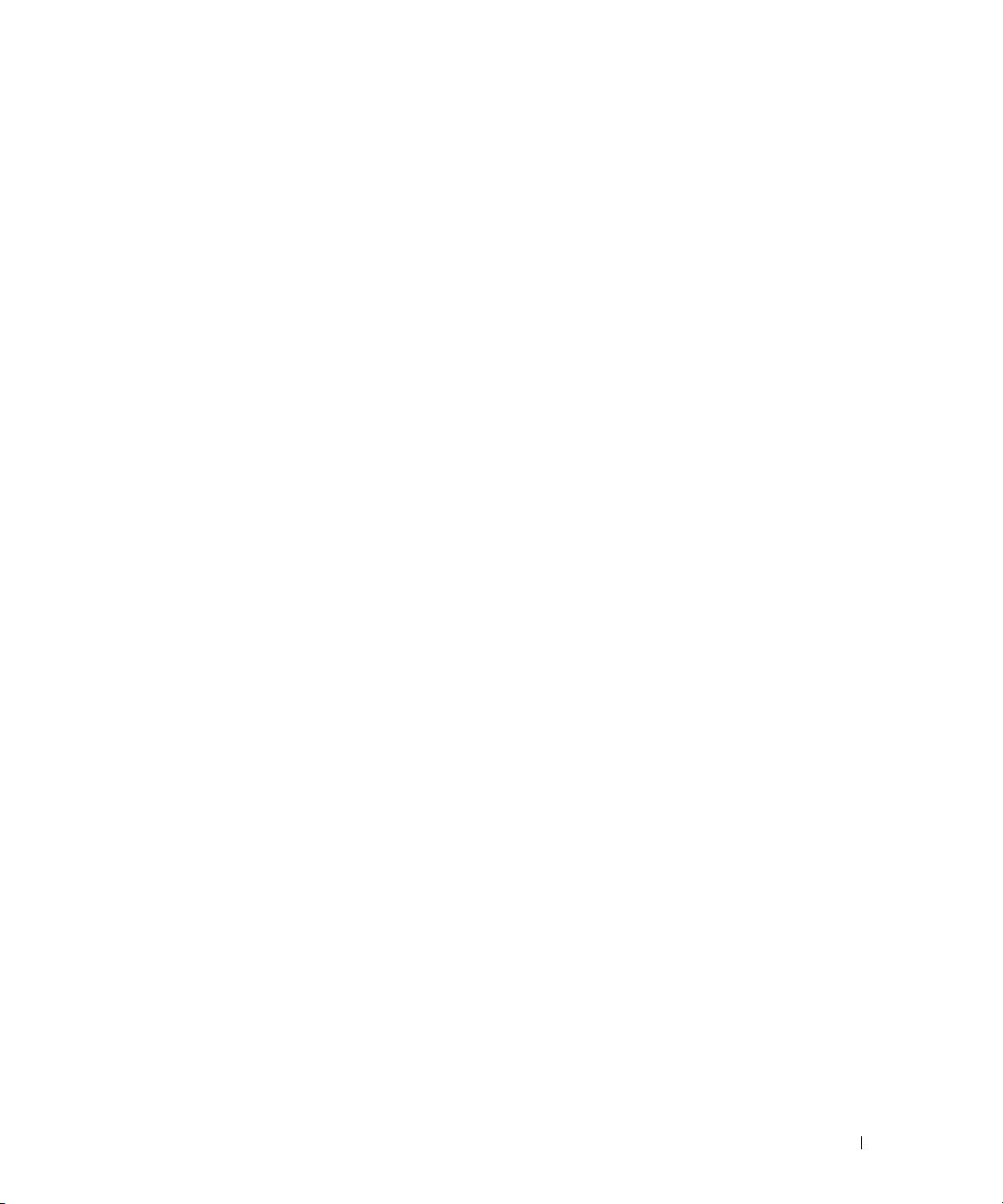
Εµφανίζεται µια µπλε οθόνη
ΣΒΗΣΤΕ ΤΟΝ ΥΠ ΟΛΟΓΙΣΤΗ ΣΑΣ — Αν ο υπολογιστής δεν µπορέσει να αποκριθεί ενώ πιέζετε ένα
πλήκτρο στο πληκτρολόγιο ή µετακινείτε το ποντίκι σας, πιέστε και κρατήστε πατηµένο το κουµπί
τροφοδοσίας για τουλάχιστον 8 έως 10 δευτερόλεπτα, ωσότου σβήσει ο υπολογιστής. Στη συνέχεια,
επανεκκινήστε τον.
Άλλα προβλήµατα λογισµικού
ΣΥΜΒΟΥΛΕΥΤΕΙΤΕ ΤΗΝ ΤΕΚΜΗΡΙΩΣΗ ΤΟΥ ΛΟΓΙΣΜΙΚΟΥ Ή ΕΠ ΙΚΟΙΝΩΝΗΣΤΕ ΜΕ ΤΟΝ ΚΑΤΑΣΚΕΥΑΣΤΗ
ΤΟΥ ΓΙΑ Π ΛΗΡΟΦΟΡΙΕΣ ΣΧΕΤΙΚΑ ΜΕ ΤΗΝ ΑΝΤΙΜΕΤΩΠ ΙΣΗ Π ΡΟΒΛΗΜΑΤΩΝ —
•
Βεβαιωθείτε ότι το πρόγραµµα είναι συµβατό µε το λειτουργικό σύστηµα που έχετε εγκατεστηµένο στον
υπολογιστή σας.
•
Βεβαιωθείτε ότι ο υπολογιστής ικανοποιεί τις ελάχιστες απαιτήσεις υλικού για την εκτέλεση του
λογισµικού. Ανατρέξτε στην τεκµηρίωση του λογισµικού για πληροφορίες.
•
Βεβαιωθείτε ότι το πρόγραµµα είναι εγκατεστηµένο και διαµορφωµένο σωστά.
•
Επαληθεύστε ότι τα προγράµµατα οδήγησης των συσκευών δεν βρίσκονται σε διένεξη µε το πρόγραµµα.
•
Αν χρειαστεί, απεγκαταστήστε και επανεγκαταστήστε το πρόγραµµα.
∆ΗΜΙΟΥΡΓΗΣΤΕ ΑΜΕΣΩΣ ΕΦΕ∆ΡΙΚΑ ΑΝΤΙΓΡΑΦΑ ΤΩΝ ΑΡΧΕΙΩΝ ΣΑΣ .
Χ
ΡΗΣΙΜΟΠ ΟΙΗΣΤΕ Π ΡΟΓΡΑΜΜΑ ΑΝΙΧΝΕΥΣΗΣ ΙΩΝ ΓΙΑ ΝΑ ΕΛΕΓΞΕΤΕ ΤΟ ΣΚΛΗΡΟ ∆ΙΣΚΟ, ΤΙΣ
∆ΙΣΚΕΤΕΣ Ή ΤΑ CD.
Α
Π ΟΘΗΚΕΥΣΤΕ ΚΑΙ ΚΛΕΙΣΤΕ OΛΑ ΤΑ ΑΝΟΙΚΤΑ ΑΡΧΕΙΑ Ή Π ΡΟΓΡΑΜΜΑΤΑ ΚΑΙ ΤΕΡΜΑΤΙΣΤΕ ΤΟΝ
ΥΠ ΟΛΟΓΙΣΤΗ ΣΑΣ ΑΠ O ΤΟ ΜΕΝΟΥ START (EΝΑΡΞΗ).
Ε
ΛΕΓΞΤΕ ΤΟ Ν ΥΠ ΟΛΟΓΙΣΤΗ ΓΙΑ ΤΥΧΟΝ SPYWARE (ΛΟΓΙΣΜΙΚΟ ΥΠ ΟΚΛΟΠ ΗΣ)—Αν ο υπολογιστής
σας παρουσιάζει αργές επιδόσεις, αν εµφανίζονται συχνά αναδυόµενες διαφηµίσεις ή αν έχετε προβλήµατα
µε τη σύνδεση στο Internet, τότε ίσως έχει προσβληθεί από spyware. Χρησιµοποιήστε ένα πρόγραµµα
προστασίας από ιούς που περιλαµβάνει προστασία έναντι spyware (το πρόγραµµά σας ίσως απαιτεί
αναβάθµιση) για να ελέγξετε τον υπολογιστή και να αφαιρέστε το spyware. Για
περισσότερες πληροφορίες
επισκεφτείτε τον ιστοχώρο support.dell.com και εκτελέστε αναζήτηση µε τη λέξη κλειδί spyware.
ΕΚΤΕΛΕΣΤΕ ΤΟ ∆ΙΑΓΝΩΣΤΙΚΟ Π ΡΟΓΡΑΜΜΑ ΤΗΣ DELL — Ανατρέξτε στην ενότητα «∆ιαγνωστικό
πρόγραµµα της Dell» στη σελίδα 94. Αν όλες οι δοκιµές είναι επιτυχηµένες, τότε το σφάλµα σχετίζεται
µε πρόβληµα λογισµικού.
Σύντοµος οδηγός αναφοράς 93
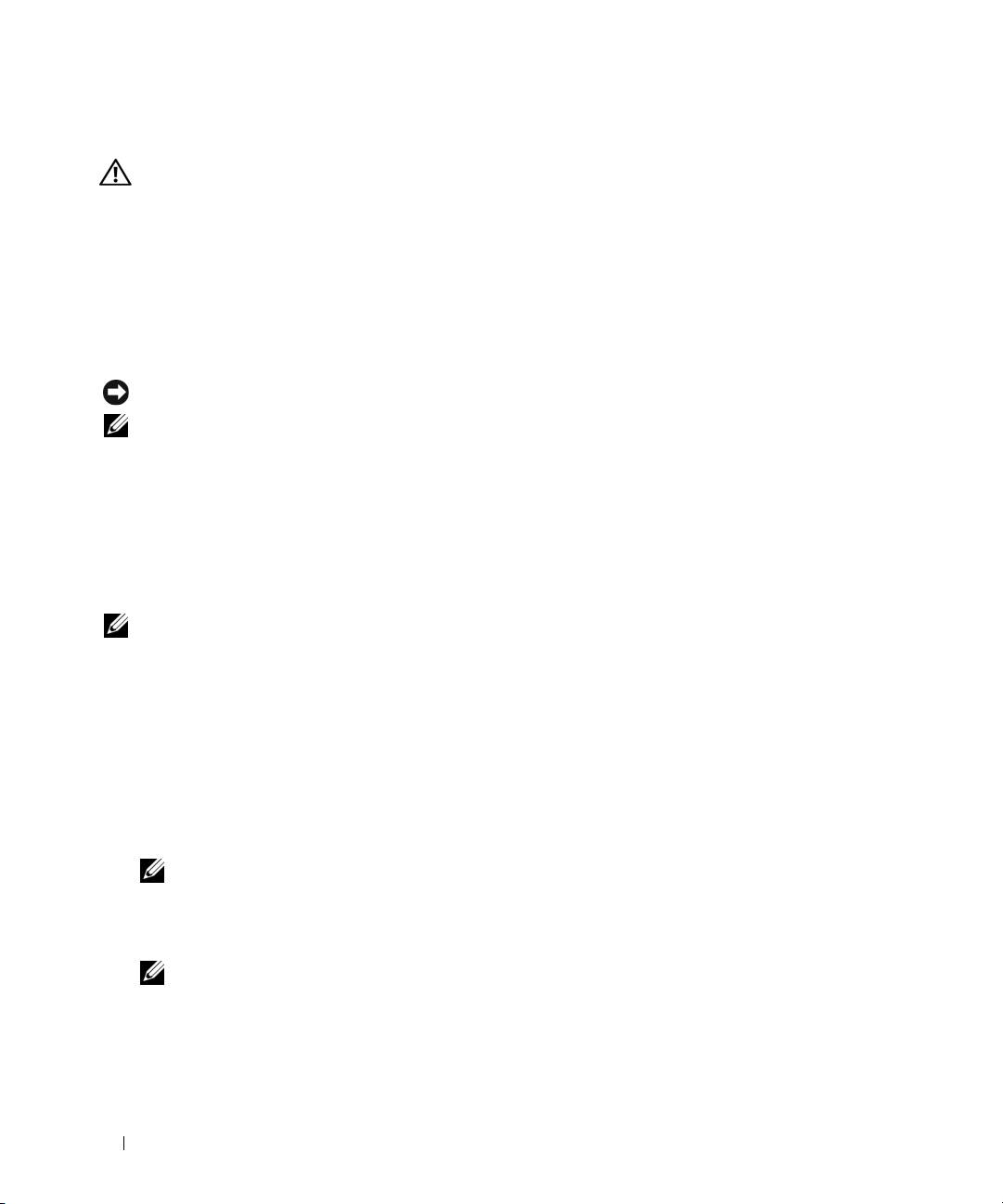
∆ιαγνωστικό πρόγραµµα της Dell
ΠΡΟΣΟΧΗ: Προτού ξεκινήσετε κάποια από τις διαδικασίες που αναφέρονται στην παρούσα
ενότητα, ακολουθήστε τις οδηγίες για την ασφάλεια που περιλαµβάνει ο Οδηγός
πληροφοριών
προϊόντος.
Πότε πρέπει να χρησιµοποιείτε το διαγνωστικό πρόγραµµα της Dell
Αν αντιµετωπίζετε κάποιο πρόβληµα µε τον υπολογιστή σας, πραγµατοποιήστε τους ελέγχους που αναφέρονται
στην ενότητα «Προβλήµατα κλειδωµάτων και λογισµικού» στη σελίδα 92 και εκτελέστε το διαγνωστικό
πρόγραµµα της Dell προτού επικοινωνήσετε µε την Dell για τεχνική βοήθεια.
Συνιστάται να εκτυπώσετε τις διαδικασίες αυτές προτού ξεκινήσετε.
ΕΙ∆ΟΠΟΙΗΣΗ: Το διαγνωστικό πρόγραµµα της Dell λειτουργεί µόνο σε υπολογιστές Dell™.
ΣΗΜΕΙΩΣΗ: Το CD µε τίτλο Προγράµµατα
οδήγησης
και
βοηθητικά
προγράµµατα
είναι προαιρετικό και
ενδέχεται να µην το παραλάβετε µαζί µε τον υπολογιστή σας.
Εκτελέστε έναρξη του διαγνωστικού προγράµµατος είτε από τη µονάδα του σκληρού σας δίσκου είτε από
το CD µε τίτλο Προγράµµατα οδήγησης και βοηθητικά προγράµµατα (επίσης γνωστό ως CD πόρων).
Έναρξη του διαγνωστικού προγράµµατος της Dell από το σκληρό σας δίσκο
Το διαγνωστικό πρόγραµµα της Dell βρίσκεται σε ένα αθέατο διαµέρισµα του βοηθητικού προγράµµατος
διαγνωστικών ελέγχων στη µονάδα του σκληρού σας δίσκου.
ΣΗΜΕΙΩΣΗ: Αν ο υπολογιστής σας δεν µπορεί να εµφανίσει κάποια εικόνα οθόνης, επικοινωνήστε
µε την Dell (ανατρέξτε στην ενότητα «Επικοινωνία µε την Dell» που περιλαµβάνει ο Οδηγός
χρήσης).
1
Τερµατίστε τη λειτουργία του υπολογιστή.
2
Αν ο υπολογιστής είναι συνδεδεµένος µε συσκευή σύνδεσης, αποσυνδέστε τον. Για οδηγίες, ανατρέξτε
στην τεκµηρίωση που συνόδευε τη συσκευή σύνδεσης κατά την παραλαβή της.
3
Συνδέστε τον υπολογιστή σε πρίζα.
4
Το διαγνωστικό πρόγραµµα µπορεί να ξεκινήσει µε έναν από τους εξής δύο τρόπους:
α
Ανοίξτε τον υπολογιστή. Όταν εµφανιστεί το λογότυπο DELL™, πιέστε αµέσως <F12>. Επιλέξτε
το στοιχείο Diagnostics (∆ιαγνωστικοί έλεγχοι) από το µενού εκκίνησης και πιέστε <Enter>.
ΣΗΜΕΙΩΣΗ: Αν περιµένετε πολλή ώρα και εµφανίζεται το λογότυπο του λειτουργικού συστήµατος,
®
®
συνεχίστε να περιµένετε ωσότου δείτε την επιφάνεια εργασίας των Microsoft
Windows
. Στη
συνέχεια, τερµατίστε τη λειτουργία του υπολογιστή και δοκιµάστε ξανά.
β
Πιέστε και κρατήστε πατηµένο το πλήκτρο <Fn> την ώρα που ενεργοποιείται ο υπολογιστής.
ΣΗΜΕΙΩΣΗ: Αν εµφανιστεί µήνυµα ότι δεν βρέθηκε διαµέρισµα διαγνωστικού ελέγχου, εκτελέστε
το ∆ιαγνωστικό πρόγραµµα της Dell από το CD µε τίτλο Προγράµµατα
οδήγησης
και
βοηθητικά
προγράµµατα.
94 Σύντοµος οδηγός αναφοράς
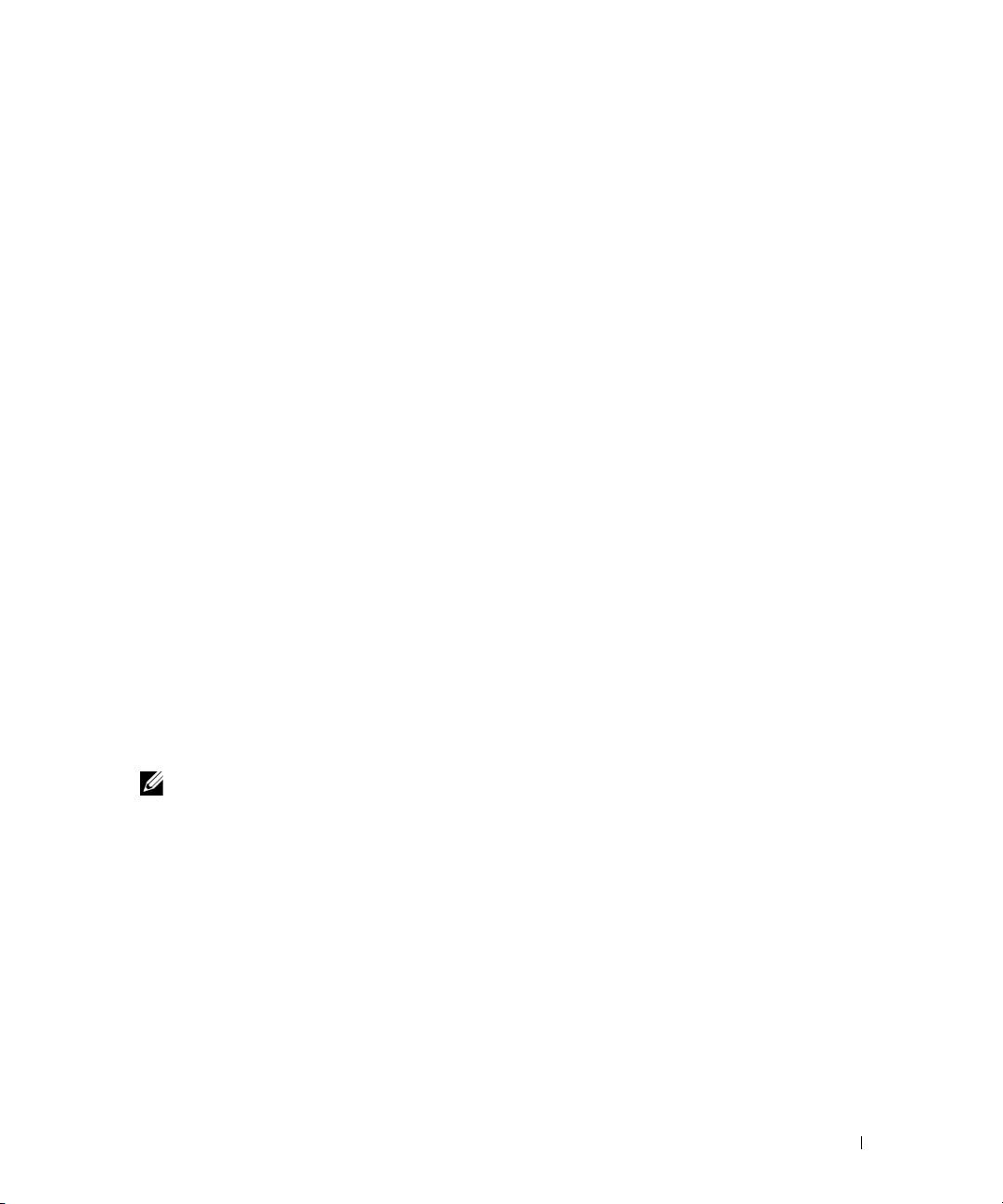
Ο υπολογιστής εκτελεί µια σειρά αρχικών δοκιµών στην πλακέτα του συστήµατός σας, στο πληκτρολόγιο,
στο σκληρό δίσκο και στην οθόνη. Οι δοκιµές αυτές ονοµάζονται Pre-boot System Assessment (αξιολόγηση
του συστήµατος πριν από την εκκίνηση).
•
Κατά τη διάρκεια της αξιολόγησης, απαντήστε στις ερωτήσεις που εµφανίζονται.
•
Αν εντοπιστεί κάποια βλάβη, ο υπολογιστής σταµατά και ακούγεται ένας χαρακτηριστικός ήχος (µπιπ).
Για να διακόψετε την αξιολόγηση και να επανεκκινήσετε τον υπολογιστή, πιέστε <Esc>. Για να
συνεχίσετε µε την επόµενη δοκιµή, πιέστε <y>. Για να επαναληφθεί η δοκιµή του εξαρτήµατος στο
οποίο εντοπίστηκε βλάβη, πιέστε <r>.
•
Αν εντοπιστούν βλάβες κατά την αξιολόγηση του συστήµατος πριν την εκκίνηση, σηµειώστε τον
κωδικό ή τους κωδικούς των σφαλµάτων και επικοινωνήστε µε την Dell (ανατρέξτε στην ενότητα
«Επικοινωνία µε την Dell» που περιλαµβάνει ο
Οδηγός χρήσης
).
Αν η αξιολόγηση του συστήµατος πριν την εκκίνηση ολοκληρωθεί µε επιτυχία, θα λάβετε το µήνυµα
Εκκίνηση του διαµερίσµατος βοηθητικής εφαρµογής διαγνωστικών ελέγχων
της Dell. Πιέστε ένα πλήκτρο για να συνεχίσετε
.
5
Πιέστε οποιοδήποτε πλήκτρο για έναρξη του διαγνωστικού προγράµµατος της Dell από το διαµέρισµα
βοηθητικού προγράµµατος διαγνωστικών ελέγχων στη µονάδα του σκληρού σας δίσκου.
Έναρξη του διαγνωστικού προγράµµατος της Dell από το CD µε τίτλο Προγράµµατα οδήγησης
και βοηθητικά προγράµµατα
1
Τοποθετήστε στη µονάδα το CD µε τίτλο
Προγράµµατα οδήγησης και βοηθητικά προγράµµατα
.
2
Τερµατίστε τη λειτουργία του υπολογιστή και επανεκκινήστε τον.
Όταν εµφανιστεί το λογότυπο DELL™, πιέστε αµέσως <F12>.
Αν περιµένετε πολλή ώρα και εµφανίζεται το λογότυπο των Windows, συνεχίστε να περιµένετε ωσότου
δείτε την επιφάνεια εργασίας των Windows. Στη συνέχεια, τερµατίστε τη λειτουργία του υπολογιστή και
δοκιµάστε ξανά.
ΣΗΜΕΙΩΣΗ: Τα βήµατα που ακολουθούν αλλάζουν τη σειρά εκκίνησης για µία µόνο φορά. Στην
επόµενη εκκίνηση, η έναρξη λειτουργίας του υπολογιστή γίνεται σύµφωνα µε τις συσκευές που
καθορίζονται στο πρόγραµµα προετοιµασίας του συστήµατος.
3
Όταν εµφανιστεί η λίστα των συσκευών εκκίνησης, επιλέξτε
CD/DVD/CD-RW Drive
(Μονάδα
CD/DVD/CD-RW) και πιέστε <Enter>.
4
Από το µενού που εµφανίζεται επιλέξτε
Boot from CD-ROM
(Εκκίνηση από το CD-ROM) και πιέστε
<Enter>.
5
Πληκτρολογήστε
1
για έναρξη του µενού και πιέστε <Enter> για να προχωρήσετε.
6
Επιλέξτε
Run the 32 Bit Dell Diagnostics
(Εκτέλεση του διαγνωστικού προγράµµατος 32 Bit της Dell)
από την αριθµηµένη λίστα. Αν παρατίθενται πολλαπλές εκδόσεις, επιλέξτε την έκδοση που ενδείκνυται
για τον υπολογιστή σας.
7
Όταν εµφανιστεί το
Κύριο µενού
του διαγνωστικού προγράµµατος της Dell, επιλέξτε τη δοκιµή που
θέλετε να εκτελέσετε.
Σύντοµος οδηγός αναφοράς 95
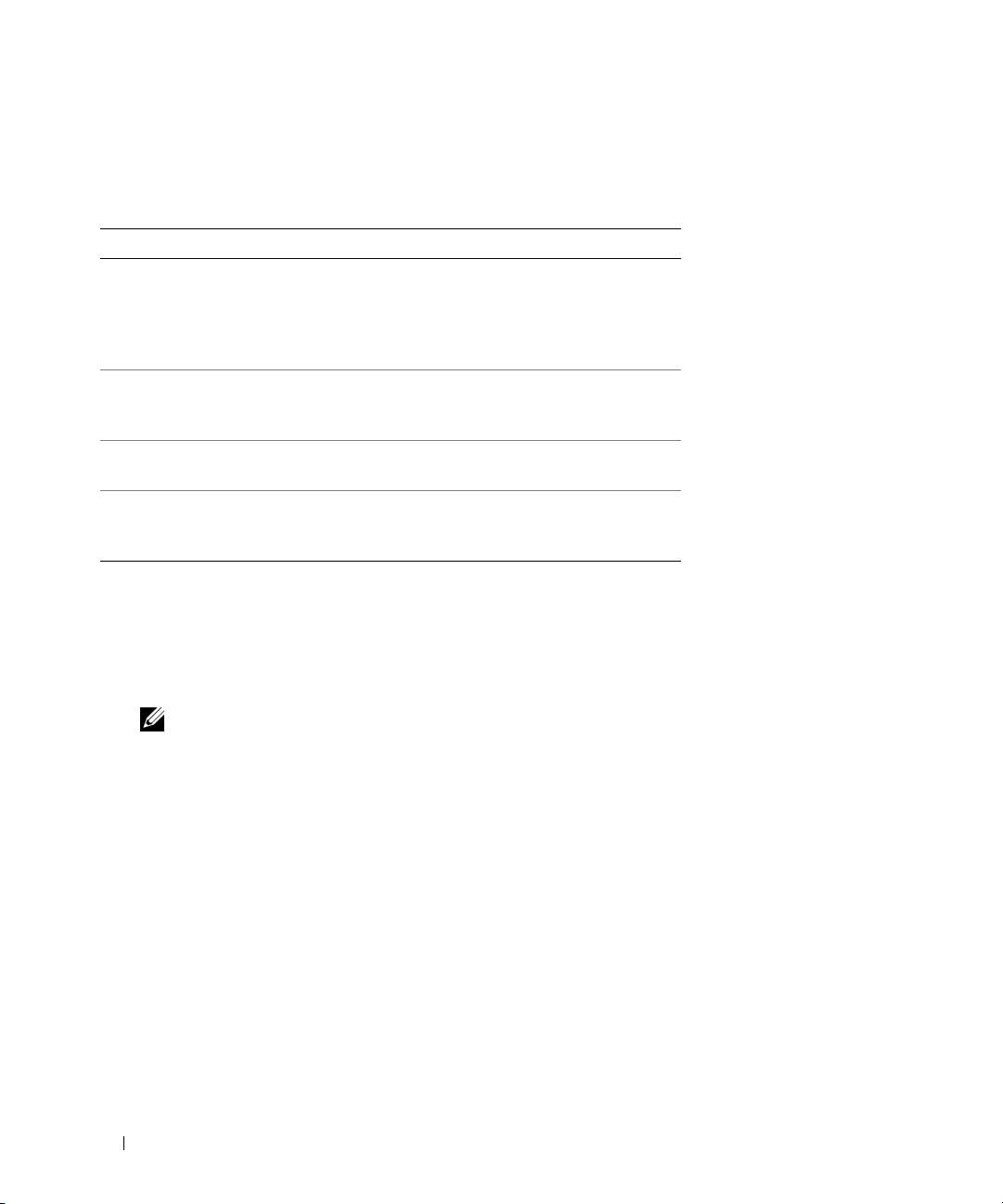
Κύριο µενού του διαγνωστικού προγράµµατος της Dell
1
Μετά τη λήψη του διαγνωστικού προγράµµατος της Dell και την εµφάνιση της οθόνης για το
Κύριο
µενού
, κάντε κλικ στο κουµπί της επιθυµητής επιλογής.
Επιλογή Λειτουργία
Express Test
Εκτελεί ένα γρήγορο έλεγχο των συσκευών. Ο έλεγχος
(Ταχεία δοκιµή)
αυτός διαρκεί συνήθως 10 έως 20 λεπτά και δεν απαιτεί τη
συµµετοχή σας. Εκτελέστε πρώτα τη λειτουργία Express
Test (Ταχεία δοκιµή) για να αυξήσετε την πιθανότητα
γρήγορου εντοπισµού του προβλήµατος.
Extended Test
Εκτελεί λεπτοµερή έλεγχο των συσκευών. Ο έλεγχος
(Εκτεταµένη δοκιµή)
αυτός συνήθως
διαρκεί 1 ώρα ή περισσότερο και, κατά
διαστήµατα, απαιτεί να απαντάτε σε ερωτήσεις.
Custom Test
Εκτελεί έλεγχο συγκεκριµένης συσκευής. Μπορείτε να
(Προσαρµοσµένη δοκιµή)
προσαρµόσετε τους ελέγχους που θέλετε να εκτελείτε.
Symptom Tree
Παραθέτει τα συνηθέστερα συµπτώµατα που παρουσιάζονται
(∆έντρο συµπτωµάτων)
και επιτρέπει να επιλέξετε δοκιµή µε βάση το σύµπτωµα
του προβλήµατος που αντιµετωπίζετε.
2
Αν αντιµετωπίσετε πρόβληµα κατά τη διάρκεια της δοκιµής, εµφανίζεται µήνυµα µε έναν κωδικό
σφάλµατος και την περιγραφή του προβλήµατος. Σηµειώστε τον κωδικό σφάλµατος και την περιγραφή
του προβλήµατος και ακολουθήστε τις οδηγίες στην οθόνη.
Αν δεν µπορέσετε να βρείτε τη λύση για τη συνθήκη σφάλµατος, επικοινωνήστε µε την Dell (ανατρέξτε
στην ενότητα «Επικοινωνία
µε την Dell» που περιλαµβάνει ο
Οδηγός χρήσης
).
ΣΗΜΕΙΩΣΗ: Η ετικέτα εξυπηρέτησης για τον υπολογιστή σας βρίσκεται στο επάνω µέρος της
οθόνης για κάθε δοκιµή. Αν επικοινωνήσετε µε την Dell, ο αντιπρόσωπος τεχνικής υποστήριξης
θα σας ζητήσει την ετικέτα εξυπηρέτησης.
3
Αν εκτελέσετε δοκιµή από την επιλογή
Custom Test
(Προσαρµοσµένη δοκιµή) ή
Symptom Tree
(∆έντρο συµπτωµάτων), επιλέξτε την ανάλογη καρτέλα που περιγράφεται στον ακόλουθο πίνακα
για περισσότερες πληροφορίες.
96 Σύντοµος οδηγός αναφοράς
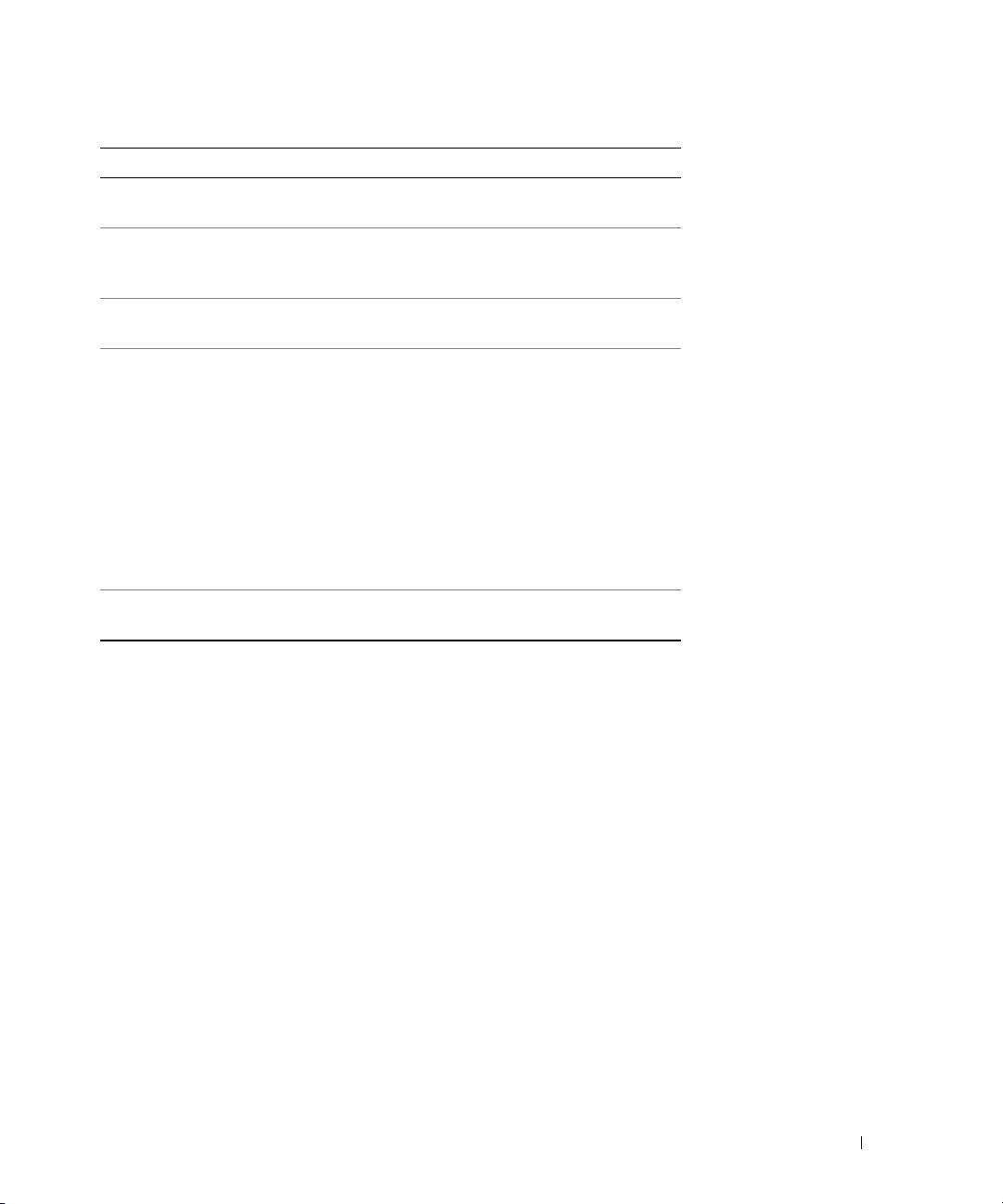
Καρτέλα Λειτουργία
Αποτελέσµατα Εµφανίζει τα αποτελέσµατα της δοκιµής και κάθε
συνθήκη σφάλµατος που παρουσιάστηκε.
Σφάλµατα Εµφανίζει τις συνθήκες των σφαλµάτων που εµφανίστηκαν,
τους κωδικούς σφαλµάτων και την περιγραφή των
προβληµάτων.
Βοήθεια Περιγράφει τη δοκιµή και ενδέχεται να υποδείξει
απαιτήσεις για την εκτέλεση της δοκιµής.
∆ιαµόρφωση Εµφανίζει τη διαµόρφωση του υλικού σας για την
επιλεγµένη συσκευή.
Το διαγνωστικό
πρόγραµµα της Dell αντλεί πληροφορίες
διαµόρφωσης για όλες τις συσκευές από το πρόγραµµα
προετοιµασίας του συστήµατος, τη µνήµη και διάφορες
εσωτερικές δοκιµές και εµφανίζει τις πληροφορίες στη
λίστα συσκευών στο αριστερό παράθυρο της οθόνης.
Η λίστα συσκευών ενδέχεται να µην εµφανίζει τα ονόµατα
όλων των στοιχείων που είναι εγκατεστηµένα στον
υπολογιστή σας
ή όλων των συσκευών που είναι
συνδεδεµένες στον υπολογιστή σας.
Παράµετροι Σας επιτρέπει να προσαρµόσετε τη δοκιµή αλλάζοντας τις
ρυθµίσεις της.
4
Όταν ολοκληρωθούν οι δοκιµές, αν εκτελείτε το διαγνωστικό πρόγραµµα της Dell από το CD µε τίτλο
Προγράµµατα οδήγησης και βοηθητικά προγράµµατα ,
αφαιρέστε το CD από τη µονάδα.
5
Όταν ολοκληρωθούν οι δοκιµές, κλείστε την οθόνη δοκιµών για να επιστρέψετε στην οθόνη µε το
Κύριο
µενού
. Για έξοδο από το ∆ιαγνωστικό Πρόγραµµα της Dell και επανεκκίνηση του υπολογιστή, κλείστε
την οθόνη µε το
Κύριο
µενού
.
Σύντοµος οδηγός αναφοράς 97
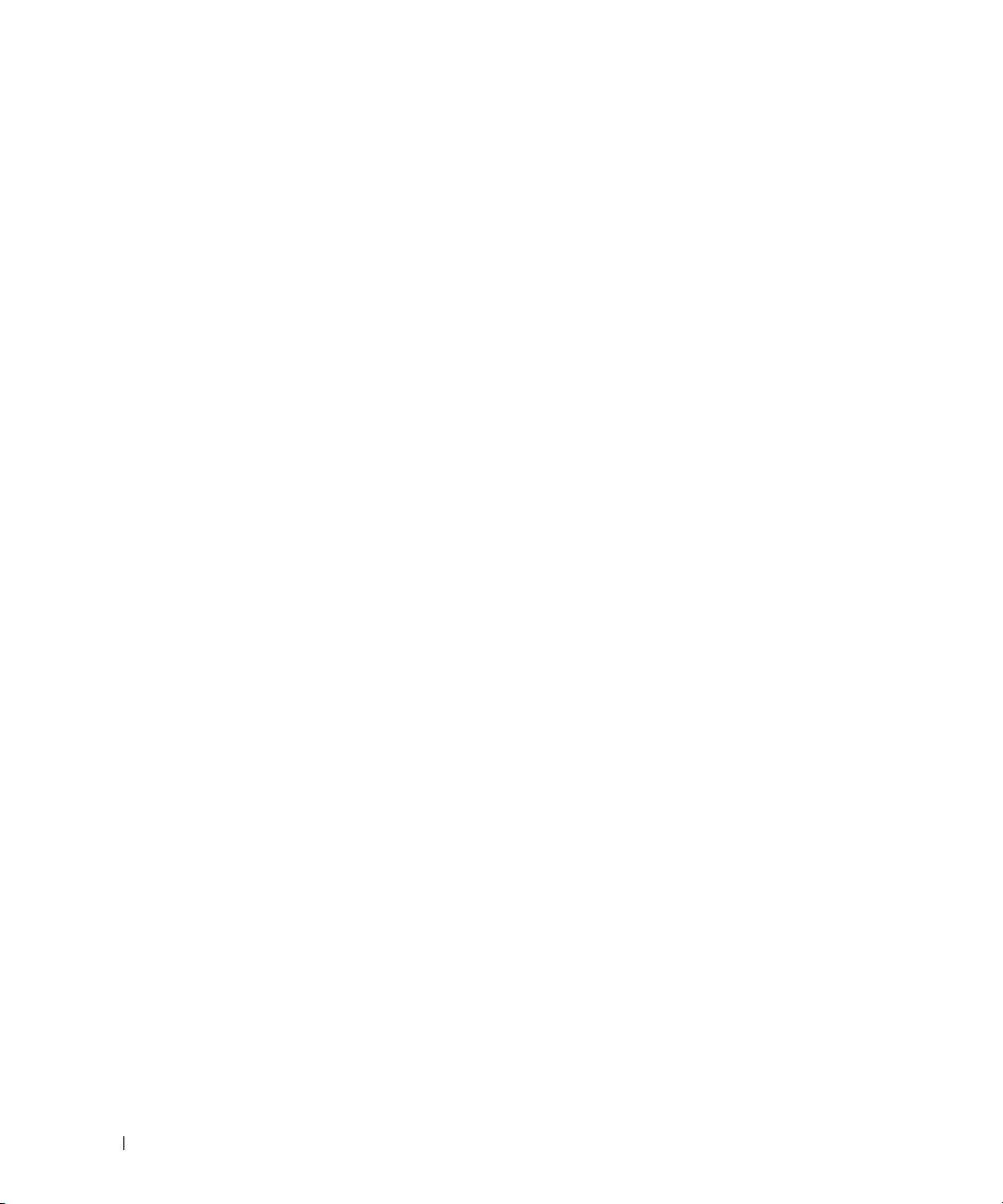
98 Σύντοµος οδηγός αναφοράς
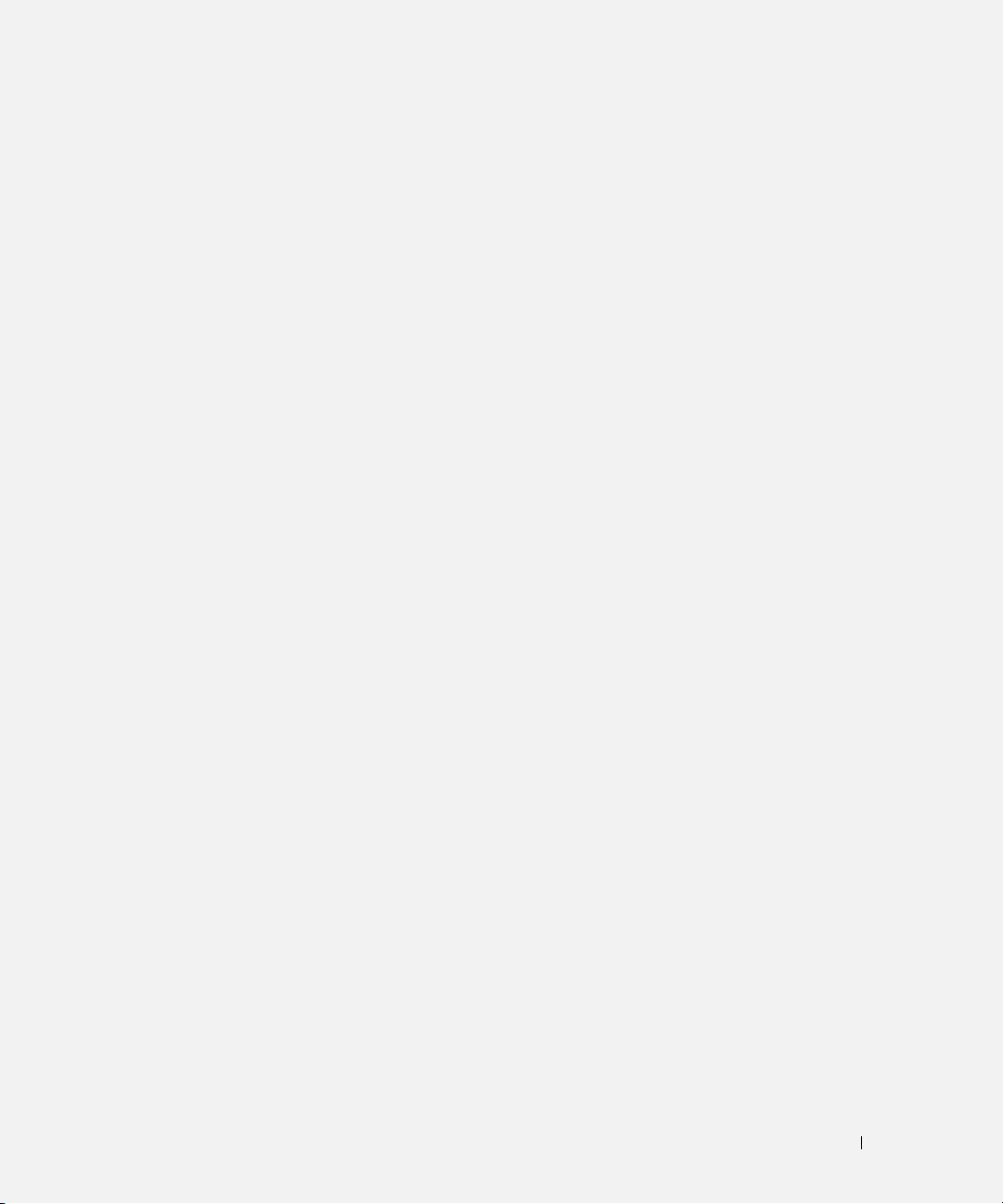
Ευρετήριο
Α
Ε
Μ
αντιµετώπιση προβληµάτων
Ετικέτα εξυπηρέτησης,78
µπαταρία
προβλήµατα κλειδωµάτων και
έλεγχος της φόρτισης,88
ετικέτες
λογισµικού,92
αποθήκευση,91
Ετικέτα εξυπηρέτησης,78
∆ιαγνωστικό πρόγραµµα της
απόδοση,87
Microsoft Windows,78
Dell,94
δείκτης φόρτισης,88
Κέντρο βοήθειας και
διάρκεια ζωής και χρήση της
υποστήριξης,80
µπαταρίας,83
Ι
αρχείο βοήθειας
αφαίρεση,90
ιστοχώρος υποστήριξης,79
Κέντρο βοήθειας και υποστήριξης
µετρητής ενέργειας,88
των Windows,80
φόρτιση,90
Ιστοχώρος υποστήριξης της
Dell,79
Ά
Ο
Κ
Άδεια χρήσης τελικού χρήστη,78
οδηγοί
Κέντρο βοήθειας και
Οδηγός συµβατότητας
υποστήριξης,80
προγράµµατος,92
Β
οδηγίες ασφαλείας,78
Βοήθεια για το QuickSet,80
Οδηγός πληροφοριών
Λ
προϊόντος,78
λειτουργικό σύστηµα
Οδηγός χρήσης,78
∆
επανεγκατάσταση,81
CD,81
διαγνωστικό πρόγραµµα
λογισµικό
Ό
Dell,94
προβλήµατα, 92-93
∆ιαγνωστικό πρόγραµµα της Dell
όψεις συστήµατος
πληροφορίες για,94
πίσω,85
έναρξη από το CD µε τίτλο
δεξιά όψη,85
Προγράµµατα οδήγησης
αριστερή πλευρά,85
και βοηθητικά
κάτω, 85-86
προγράµµατα,95
µπροστά,84
έναρξη από το σκληρό δίσκο,94
χρήση,94
Ευρετήριο 99

Π
Τ
C
πληροφορίες για την
τεκµηρίωση
CD
εγγύηση,78
Άδεια χρήσης τελικού
Προγράµµατα οδήγησης και
χρήστη,78
βοηθητικά
πληροφορίες για την
εγγύηση,78
προγράµµατα,77
εργονοµία,78
εργονοµία,78
λειτουργικό σύστηµα,81
πληροφορίες για τους
ασφάλεια,78
CD πόρων
ρυθµιστικούς κανόνες,78
Οδηγός πληροφοριών
∆ιαγνωστικό πρόγραµµα της
προβλήµατα
προϊόντος,78
Dell,94
δεν γίνεται εκκίνηση του
Οδηγός χρήσης,78
CD µε τίτλο Προγράµµατα
υπολογιστή,92
ρυθµιστικοί κανόνες,78
οδήγησης και βοηθητικά
∆ιαγνωστικό πρόγραµµα της
online,79
προγράµµατα,77
Dell,94
αργές επιδόσεις
υπολογιστή,93
Υ
η λειτουργία του
S
προγράµµατος
υλικό
spyware,93
διακόπτεται
∆ιαγνωστικό πρόγραµµα της
αιφνιδίως,92
Dell,94
η λειτουργία του υπολογιστή
υπολογιστής
W
διακόπτεται
δεν αποκρίνεται πλέον,92
αιφνιδίως, 92-93
Windows XP
αργές επιδόσεις,93
κλειδώµατα,92
επανεγκατάσταση,81
η λειτουργία διακόπτεται
λογισµικό, 92-93
Κέντρο βοήθειας και
αιφνιδίως, 92-93
κάποιο πρόγραµµα δεν
υποστήριξης,80
αποκρίνεται πλέον,92
Οδηγός συµβατότητας
ο υπολογιστής δεν
προγράµµατος,92
αποκρίνεται πλέον,92
µπλε
οθόνη,93
συµβατότητα προγραµµάτων
και Windows,92
spyware,93
100 Ευρετήριο

